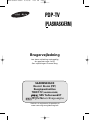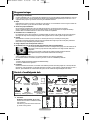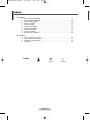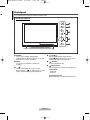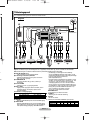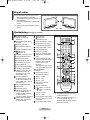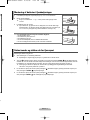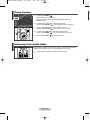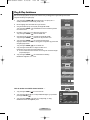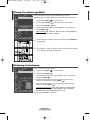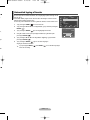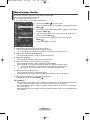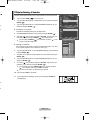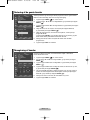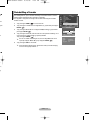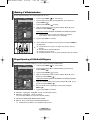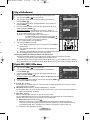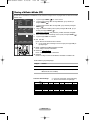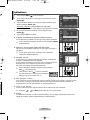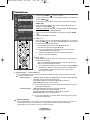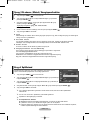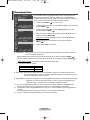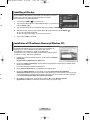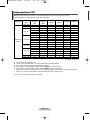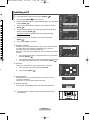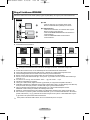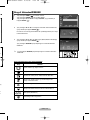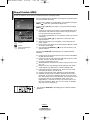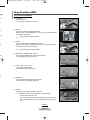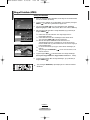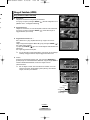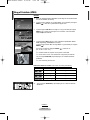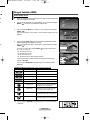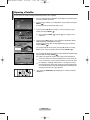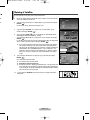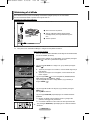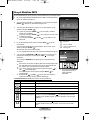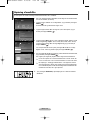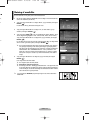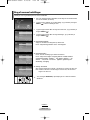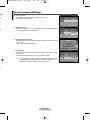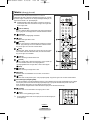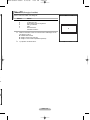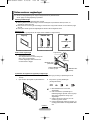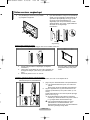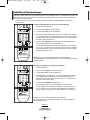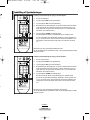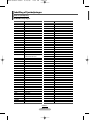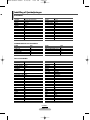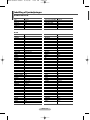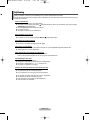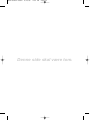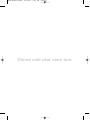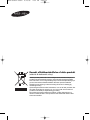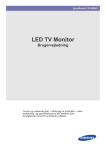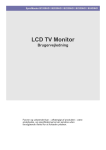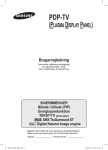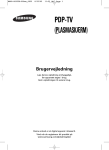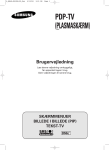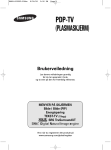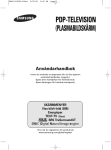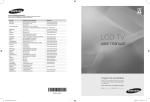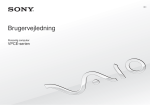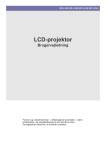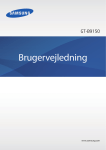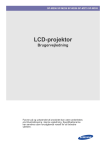Download Samsung PS-42P7H Brugervejledning
Transcript
BN68-00990V-03Dan 8/25/06 4:55 PM Page 1 PDP-TV (PLASMASKÆRM) Brugervejledning Læs denne vejledning omhyggeligt, før apparatet tages i brug. Gem vejledningen til senere brug. SKÆRMMENUER BILLEDE I BILLEDE (PIP) Energisparefunktion TEKST-TV (VALGMULIGHED) SRS TruSurroundXT Digital Natural Image engine Vind når du registrerer dit produkt på www.samsung.com/global/register BN68-00990V-03Dan 8/25/06 4:55 PM Page 2 Brugsanvisninger ◆ Indbrænding af skærmbillede Lad ikke et stillbillede (f.eks. i et computerspil eller ved tilslutning af en PC) blive stående på plasmaskærmen i mere end to timer, da der ellers kan opstå en indbrænding af billedet. Denne billedindbrænding kaldes også "screen burn". For at undgå dette skal lysstyrken og kontrasten ved visning af et stillbillede reduceres. ◆ Højde Plasmaskærmen fungerer normalt kun ved højder på under 2000 m. over havoverfladen. Den kan fungere unormalt ved højder på over 2000 m. og bør derfor ikke anvendes i disse højder. ◆ Varme oven på plasmaskærmen Den øverste side af produktet kan være varm efter længere tids brug, da der afgives varme fra panelet gennem ventilationshullet i den øverste del af produktet. Dette er normalt og angiver ikke en mangel eller driftsfejl i produktet. Børn bør imidlertid forhindres i at røre ved den øverste del af produktet. ◆ Produktet laver en "smældende" lyd. En "smældende" lyd kan være forårsaget af, at produktet trækker sig sammen eller udvider sig på grund af ændringer i det omgivende miljø, såsom ændringer i temperatur eller fugtighed. Dette er normalt og ikke en fejl ved enheden. ◆ Pixelfejl plasmaskærmen anvender et panel, der består af 1.230.000 (SD-niveau) til 3.150.000 (HD-niveau) pixler, hvilket kræver avanceret teknologi at producere. Der kan imidlertid været nogle få lyse eller mørke pixler på skærmen. Disse pixler har ingen indflydelse på produktets ydeevne. ◆ Undgå at betjene TV'et ved temperaturer under 5°C ◆ Et stillbillede, der vises for længe, kan forårsage permanent skade på plasmaskærmen Hvis du ser på plasmaskærmen i formatet 4:3 i længere tid ad gangen, kan det medføre, at der vises kanter i venstre og højre side samt midt på skærmen som følge af forskel i skærmens lysafgivelse. Afspilning af en DVD eller en spilkonsol kan medføre lignende resultat på skærmen. Beskadigelse forårsaget af ovenstående dækkes ikke af forsikringen. ◆ Skyggebillede på skærmen. Visning af stillbilleder fra videospil og pc i en længere periode kan give delvise skyggebilleder. For at forhindre dette kan du reducere ‘lysstyrke’ og ‘kontrast’, når du har et stillbillede på skærmen. ◆ Garanti - Garantien dækker ikke defekter forårsaget af billedindbrænding. - Screen burn dækkes ikke af garantien. ◆ Installation Kontakt et autoriseret servicecenter, når enheden skal installeres på steder med særligt meget støv, med høje eller lave temperaturer, med høj fugtighed, hvor kemiske opløsninger anvendes, og hvor skærmen er tændt hele tiden som f.eks. i lufthaven, jernbanestationer osv. Såfremt dette ikke gøres, kan det medføre alvorlig beskadigelse af din enhed. Kontrol af medfølgende dele Sælges separat Brugervejledning Netledning ➢ Garantikort/ Fjernbetjening/ Registreringskort/ AAA-batterier Sikkerhedsguide Ferritkerne til netledning (PS-42P7H) Renseklud Ferritkerne til netledning/ antennekabel/AV på side (PS-50P7H) Ferritkerne (Netledning, Antennekabel, AV på side) Ferritkernen anvendes til at afskærme kablet mod interferens. Ved tilslutning af et kabel åbnes ferritkernen og samles omkring kablet. Dansk - 2 S-VIDEOkabel PC-kabel HDMI-kabel Antennekabel Komponentkabler (RCA) SCART-kabel PC-audiokabel HDMI/DVIkabel BN68-00990V-03Dan 8/25/06 4:55 PM Page 3 Indhold d ◆ GENERELLE INFORMATIONER ■ ■ ■ d ■ ■ ■ ■ Brugsanvisninger................................................................................................... Kontrol af medfølgende dele................................................................................. Kontrolpanel .......................................................................................................... Tilslutningspanel.................................................................................................... Brug af soklen ....................................................................................................... Fjernbetjening (afhængigt af modellen) ................................................................ Montering af batterier i fjernbetjeningen ............................................................... 2 2 5 6 8 8 9 ◆ FUNKTION ■ ■ ■ ■ ■ ■ Sådan tænder og slukker du for fjernsynet........................................................... Visning af menuer ................................................................................................. Fastfrysning af det aktuelle billede........................................................................ Plug & Play-funktionen.......................................................................................... Visning af en ekstern signalkilde........................................................................... Redigering af enhedsnavne .................................................................................. 9 10 10 11 12 12 ◆ KANALKONTROL ■ er ■ ■ ■ ■ ■ Automatisk lagring af kanaler................................................................................ Manuel lagring af kanaler...................................................................................... Tilføjelse/låsning af kanaler................................................................................... Sortering af de gemte kanaler............................................................................... Navngivning af kanaler.......................................................................................... Finindstilling af kanaler.......................................................................................... 13 14 15 16 16 17 ◆ BILLEDKONTROL ■ ■ ■ ■ ■ ■ e i ■ Ændring af billedstandarden ................................................................................. Brugertilpasning af billedindstillingerne................................................................. Valg af billedformat................................................................................................ Digital NR .............................................................................................................. SMD ...................................................................................................................... DNIe-demo ............................................................................................................ Visning af billede-i-billede (PIP) ............................................................................ 18 18 19 19 19 19 20 ◆ LYDKONTROL ■ Lydfunktioner......................................................................................................... 21 ◆ FUNKTIONSBESKRIVELSE ■ ■ ■ ■ ■ ■ ler I- ■ ■ Tidsfunktioner........................................................................................................ Sprog..................................................................................................................... Blå skærm ............................................................................................................. Melodi.................................................................................................................... Energisparefunktion .............................................................................................. Brug af Spiltilstand ................................................................................................ Skærmbeskyttelse................................................................................................. Indstilling af Blue Eye............................................................................................ 22 23 23 23 23 23 24 25 ◆ PC VISNING ■ ■ ■ Installation af PC-software (Baseret på Windows XP).......................................... Indgangstilstand (PC)............................................................................................ Indstilling af PC ..................................................................................................... fortsættes… Dansk - 3 25 26 27 BN68-00990V-03Dan 8/25/06 4:55 PM Page 4 Indhold ◆ WISELINK ■ ■ ■ ■ ■ ■ ■ ■ ■ ■ Brug af funktionen WISELINK ................................................................................. Brug af tilstanden WISELINK................................................................................... Brug af Fotoliste (JPEG) ......................................................................................... Kopiering af fotofiler ................................................................................................ Sletning af fotofiler .................................................................................................. Udskrivning af et billede .......................................................................................... Brug af Musikliste (MP3) ......................................................................................... Kopiering af musikfiler ............................................................................................. Sletning af musikfiler ............................................................................................... Brug af menuen Indstillinger .................................................................................... 28 29 30 36 37 38 39 40 41 42 ◆ APPENDIKS ■ ■ ■ ■ Tekst-tv (afhængig af model) ................................................................................ Sådan monteres vægbeslaget .............................................................................. Indstilling af fjernbetjeningen................................................................................. Fejlfinding .............................................................................................................. ☛ Symboler Tryk Vigtigt Dansk - 4 ➢ Bemærk 44 46 48 53 BN68-00990V-03Dan 8/25/06 4:55 PM Page 5 Kontrolpanel ➢ Produktets farve og form kan variere fra model til model. Forside eller sidepanel Højtaler Œ SOURCE Viser en menu med alle de tilgængelige indgangskilder (TV, Ekstern1, Ekstern2, AV, S-Video, Komponent, PC, HDMI1 og HDMI2). ¨ C/P. Tryk for at skifte kanaler. Brug knapperne C/P. på skærmmenuen, som du bruger knapperne … og † på fjernbetjeningen. ´ MENU Tryk for at se en skærmmenu med dit tv'as funktioner. ˆ (ENTER) Tryk for at bekræfte et valg. Ø Tænd/sluk-knap Tryk på knappen for at tænde og slukke fjernsynet. + ˇ Tryk for at formindske eller forøge lydstyrken. + på skærmmenuen, som du Brug knapperne bruger knapperne œ og √ på fjernbetjeningen. Strømindikator - Slukket: Blå - Tændt: Fra Fjernbetjeningssensor Ret fjernbetjeningen mod dette sted på fjernsynet. Dansk - 5 BN68-00990V-03Dan 8/25/06 4:55 PM Page 6 Tilslutningspanel ➢ Produktets farve og form kan variere fra model til model. Sidepanel ˇ Œ ¨ eller ˆ Ø ´ Œ S-VIDEO eller VIDEO/LYD V/H - Video- (S-video eller video) og lydindgange til eksterne enheder, som f.eks. et videokamera eller en videomaskine. ´ Stik til hovedtelefoner - Du kan tilslutte hovedtelefoner, hvis du ønsker at se et tv-program uden at forstyrre andre personer i lokalet. ➢ ˇ CF/MD/MAGICSTOR Indsæt et CF/MD/MAGICSTOR-hukommelseskort i slotten. (Se side 28) ¨ SD/SM/MMC/MS/MSPRO/XD Indsæt et SD/SM/MMC/MS/MSPRO/XD-kort i slotten. (Se side 28) ˆ Længerevarende brug af hovedtelefon med høj lydstyrke kan beskadige hørelsen. (USB Mass Storage Class) Tilslut en USB-masselagringsenhed for at vise fotofiler (JPEG) og afspille lydfiler (MP3). (Se side 28) Ø PictBridge Tilslut en printer med PictBridge-understøttelse (sælges separat). (Se side 38) ➢ fortsættes… Dansk - 6 Visse printere, der understøtter PictBridge, er muligvis ikke kompatible med dette tv. BN68-00990V-04Dan 9/20/06 2:33 PM Page 7 Tilslutningspanel ➢ Produktets farve og form kan variere fra model til model. Bagpanel ” Œ eller Kabelnetværk ’ eller ∏ Ø ˆ ´ ˇ ¨ r es ☛ Når du tilslutter et lyd- eller billedsystem til tv-apparatet, skal du sikre dig, at der er slukket for alle enheder. ☛ Ved tilslutning af en ekstern enhed skal farven på tilslutningsstikket passe med kablet. (ekstraudstyr) er nødvendigt for denne tilslutning. ed brug af HDMI/DVI-adapteren (ekstr audstyr), gør de analoge DVI-lydindgange på dit TV det muligt at modtage højre og venstre lyd fra din DVI-enhed. (Ikke kompatibelt med PC) - Når dette produkt via HDMI eller DVI sluttes til en Set Top Box, en dvd-afspiller eller en spilkonsol osv., skal du sørge for, at det er indstillet til en kompatibel videoudgangstilstand, som vist i skemaet nedenfor. Gør du ikke det, kan det medføre billedforvrængning og billedsplitning, eller at der ikke vises noget billede. - Forsøg ikke på at slutte HDMI/DVI-stikket til en pc eller et grafikkort til en bærbar computer. Gør du det, vil det medføre sort skærm. DVI AUDIO IN L/R - DVI-lydudgang for eksterne enheder. Œ ANT IN VHF/UHF (75Ω) - 75Ω koaksialstik til antenne/kabelnetværk. ´ Tilslutning af eksterne lydenheder - Tilslut RCA-lydsignaler fra fjernsynet til en ekstern kilde, som f.eks. lydudstyr. ˇ COMPONENT IN - Lydudgang (AUDIO L/R) og video- (Y/PB/PR) til komponent. ¨ PC IN / AUDIO - Tilslutning til video- og lydudgangsstikket. ˆ EXT 1, EXT 2 - Indgange eller udgange til eksterne enheder, såsom videobåndoptager, dvd-afspiller, spilkonsol eller videodiskafspillere. Specifikation for indgang/udgang Stik EXT 1 EXT 2 Indgang Video Audio (L/R) RGB ✔ ✔ ✔ ✔ ✔ Udgang Video + Audio (L/R) Kun tv- eller dtv-udgange er tilgængelige. Udgang kan vælges. Ø HDMI IN 2 - Tilslutning til HDMI-stikket på en enhed med HDMI-udgang. ∏ HDMI 1/DVI IN - Tilslutning til HDMI-stikket på en enhed med HDMI-udgang. ” POWER IN - Tilslutning af den leverede netledning. ’ SERVICE - Stik kun til service. ➢ Tilstande, der understøtter HDMI/DVI og Komponent Disse indgange kan også anvendes som en DVI-tilslutning med separate analog lydindgange. Et HDMI/DVI-kabel Dansk - 7 HDMI/DVI 50Hz HDMI/DVI 60Hz Komponent 480i X X O 480p O O O 576i X X O 576p O X O 720p O O O 1080i O O O BN68-00990V-03Dan 8/25/06 4:55 PM Page 8 Brug af soklen ➢ ➢ Der bør være to eller flere personer til at bære plasmaskærmen. Læg aldrig plasmaskærmen på gulvet, da skærmen kan blive beskadiget. Hold altid plasmaskærmen i opretstående position. Skærmen kan drejes 20 grader til højre og venstre. -20° ~ 20° Fjernbetjening (afhængigt af modellen) Œ Knappen POWER (tænder og slukker for fjernsynet) ˛ ´ Talknapper til direkte adgang til kanaler ± Styring af markøren i menuen Næste kanal Forrige kanal ◊ Afslut skærmmenuen ˇ Kanalvalg, ét/to cifre ≠ Bruges til at se oplysninger om den aktuelle udsendelse ¨ Kanalvalgknap (se side 15) — Hurtigt valg af tekst-tv-emner ˆ Vælger TV-tilstanden direkte ÷ Valg af billedstørrelse Ø ® Fastfrysning af billede Lydstyrke op Lydstyrke ned ∏ Midlertidig frakobling af lyden ” Viser hovedskærmmenuen ’ Billede-i-billede Til/Fra ˝ Billedeffektvalg (se side 18) Ô Lydeffektvalg (se side 21) Valg af lydtilstand Ò TruSurround XT-tilstandsknap Ú Indstilling af fjernbetjening Æ Vælger en enhed, der skal kontrolleres af Samsung fjernbetjeningen (TV, DVD, STB, CABLE, VCR) ı Tryk for at bagbelyse knapperne VOL, CH, MUTE og den aktive kildeknap (TV, DVD, CABLE, STB, VCR) på fjernbetjeningen. ∑ Vælger PC-tilstanden direkte µ Vælg kanal for underbillede (PIP) ¥ Hvis din fjernbetjening ikke fungerer korrekt, skal du tage batterierne ud og trykke på knappen reset i ca. 2-3 sekunder. Sæt batterierne i igen, og prøv at bruge fjernbetjeningen igen. Tekst-tv-funktioner (Se side 44) ˆ Afslut visning af tekst-tv (afhængigt af modellen) ” Tekst-tv – indeks ’ Tekst-tv – hold Ô Tekst-tv – gem ˜ Valg af tilgængelige kilder ˜ Valg af tekst-tv-tilstand (LIST/FLOF) ¯ Forrige kanal ¯ Tekst-tv – underside ˘ Automatisk slukning ˛ P P : Tekst-tv - næste side : Tekst-tv - foregående side ¿ Med denne funktion kan du vise og afspille fotofiler ◊ Tekst-tv – annuller (JPEG) og lydfiler (MP3) fra en ekstern enhed. ≠ Tekst-tv – afslør (se side 30 (JPEG), 39 (MP3)) – Visning af tekst-tv/bland både ¸ VIDEO-/DVD-FUNKTION tekst-tv-oplysninger og normal (Tilbage, stop, afspil/pause, udsendelse hurtig fremspoling) — Hurtigt valg af tekst-tv-emner Dansk - 8 ➢ ➢ Fjernbetjeningens signal kan blive påvirket af skarpt lys. Dette er en særlig fjernbetjening til synshandicappede, som har Braille-punkter på knapperne Power, Channel og Volume. BN68-00990V-03Dan 8/25/06 4:55 PM Page 9 Montering af batterier i fjernbetjeningen 1 Løft dækslet på bagsiden af fjernbetjeningen op, som vist i illustrationen. 2 Monter to AAA-batterier. ➢ Sørg for, at batteriernes “+” og “–” ender passer med tegningen inde i rummet. 3 ➢ Luk dækslet som vist i figuren. Fjern batterierne, og gem dem et tørt, køligt sted, hvis du ikke skal bruge fjernbetjeningen i en længere periode. Fjernbetjeningen kan anvendes op til ca. 7 m fra tv’et. (Ved typisk brug holder batterierne i omkring et år.) ➢ Hvis fjernbetjeningen ikke fungerer! Kontroller følgende: 1. Er der tændt for tv’et? 2. Er batteriernes poler byttet om? 3. Er batterierne brugt op? 4. Er der strømafbrydelse, eller er netstikket ikke tilsluttet? 5. Er der et særligt fluorescerende lys eller neonskilt i nærheden? Sådan tænder og slukker du for fjernsynet Netledningen sættes i bag på tv’et. 1 Sæt netledningen i en almindelig stikkontakt. ➢ Spændingen er angivet bag på fjernsynet, og frekvensen er 50 eller 60 Hz. 2 Tryk på tænd/sluk-knappen (Til/Fra) på forsiden af tv'et (eller på knappen POWER ( ) på fjernbetjeningen) for at tænde for tv'et. Den senest viste kanal vælges automatisk igen. Hvis du endnu ikke har lagret kanaler, vises der kun billedstøj. Se "Automatisk lagring af kanaler" på side 13 eller "Manuel lagring af kanaler" på side 14. ➢ Første gang du tænder for fjernsynet, aktiveres flere grundlæggende brugerindstillinger automatisk. Læs mere i “Plug & Play-funktionen” på side 11. 3 For at slukke for fjernsynet skal du trykke på knappen eller på knappen POWER ( ) på fjernbetjeningen. 4 For at tænde for fjernsynet skal du trykke på knappen (tænd/sluk-knappen) (Til/Fra) på forsiden af fjernsynet eller på knappen POWER ( ) eller talknapperne på fjernbetjeningen. er, Dansk - 9 (tænd/sluk-knappen) (Til/Fra) på forsiden af fjernsynet BN68-00990V-03Dan 8/25/06 4:55 PM Page 10 Visning af menuer TV Input Liste over kilder Rediger navn WISELINK Flyt 1 Tryk på knappen MENU ( ). Hovedmenuen vises på skærmen. Til venstre er der fem ikoner: Input, Billede, Lyd, Kanal og Indstillinger. 2 Tryk på knappen … eller † for at vælge et af ikonerne. ) for at få adgang til ikonets undermenu. Tryk på knappen ENTER ( 3 Tryk på knappen … eller † for at gå til punkter i menuen. ) for at gå ind i punkter i menuen. Tryk på knappen ENTER ( 4 Tryk på knappen …/†/œ/√ for at ændre de valgte punkter. Tryk på knappen MENU ( ) for at returnere til den forrige menu. 5 Tryk på knappen EXIT ( : TV Enter Afslut ) for at forlade menuen. Fastfrysning af det aktuelle billede Du kan fastfryse billedet, mens du ser et tv-program, ved at trykke på knappen "STILL". Tryk på knappen igen for at vende tilbage til normal visning. ➢ Denne funktion annulleres automatisk efter fem minutter. Dansk - 10 n BN68-00990V-03Dan 8/25/06 4:55 PM Page 11 Plug & Play-funktionen Når man første gang tænder for fjernsynet, aktiveres flere grundlæggende brugerindstillinger automatisk. Følgende indstillinger er tilgængelige. 1 2 3 Plug & Play Tryk på knappen POWER ( ) på fjernbetjeningen, hvis fjernsynet er i standby. Meddelelsen til start af Plug & Play vises. Start Plug & Play Menuen Sprog vises automatisk efter nogle sekunder. OK Enter Vælg det ønskede sprog ved at trykke på knappen … eller †. ). Meddelelsen til kontrol af tilslutningsstatus Tryk på knappen ENTER ( for antennen vises. 4 Kontroller, at antennen er sat i stikket bag på fjernsynet. ). Menuen Land vises. Tryk på knappen ENTER ( 5 Vælg dit land eller område ved at trykke på knappen … eller †. ). Menuen til valg af kanaler vises. Tryk på knappen ENTER ( Afslut Plug & Play Sprog Dansk Suomi Flyt Enter Skip Plug & Play 6 7 8 ) for at starte kanalsøgningen. Tryk på knappen ENTER ( Søgningen afsluttes automatisk. Tv’et begynder at søge efter og gemme alle de tilgængelige kanaler. ) for at indstille uret. Tryk på knappen ENTER ( Kontr. ant.input OK Enter Tryk på knappen œ eller √ for at vælge time eller minut. Indstil disse ved at trykke på knappen … eller †. ➢ Du kan indtaste timer eller minutter ved at bruge de numeriske knapper på fjernbetjeningen. Skip Plug & Play Land ) for at bekræfte din indstilling. Tryk på knappen ENTER ( Meddelelsen “Nyd dit tv.” vises. Belgien Frankrig Tyskland Italien Flyt Enter Skip Plug & Play Auto-lagring P 1 C -- 40 MHz 0% Start Enter Skip Plug & Play -- Indstil ur -- : Enter Skip Plug & Play Indstil ur Flyt 00 Tilpas : Enter 00 Skip Nyd dit tv. OK Hvis du ønsker at nulstille denne funktion … 1 2 3 Tryk på knappen MENU ( ) for at vise menuen. Tryk på knappen … eller † for at vælge Indstillinger, og tryk derefter på knappen ENTER ( ). Tryk på knappen ENTER ( ) igen for at vælge Plug & Play. Meddelelsen til start af Plug & Play vises. TV Indstillinger Plug & Play Sprog Tid Spiltilstand Blå skærm Melodi PC Mere Flyt Dansk - 11 : Dansk : Fra : Fra : Fra Enter Retur BN68-00990V-03Dan 8/25/06 4:55 PM Page 12 Visning af en ekstern signalkilde TV Du kan skifte mellem visning af signal fra tilsluttet udstyr, så som en videobåndoptager, dvd-afspiller, Set-Top-boks og tv-kilden (antenne eller kabel). Input Liste over kilder Rediger navn WISELINK : TV 1 Flyt TV Enter Retur Liste over kilder TV Ekstern1 Ekstern2 AV S-Video Komponent PC Mere : : : : : : Flyt ) for at vise menuen. 2 Tryk på knappen ENTER ( ) for at vælge Liste over kilder. 3 Tryk på knappen ENTER ( ) igen. 4 Tryk på knappen … eller † for at vælge signalkilden, og tryk derefter på knappen ENTER ( ). ------------------- Enter Tryk på knappen MENU ( Mulige signalkilder: TV, Ekstern1, Ekstern2, AV, S-Video, Komponent, PC, HDMI1, og HDMI2 Retur ➢ ➢ Du kan vælge disse indstillinger ved blot at trykke på knappen SOURCE på fjernbetjeningen. Du kan skifte til TV mode <TV-tilstand> eller PC mode <PC-tilstand> direkte vha. knappen TV eller PC på fjernbetjeningen. Redigering af enhedsnavne TV Du kan give den eksterne kilde et navn. Input Liste over kilder Rediger navn WISELINK Flyt TV : TV Enter 1 Tryk på knappen MENU ( ) for at vise menuen. 2 Tryk på knappen ENTER ( ). 3 Tryk på knappen … eller † for at vælge Rediger navn, og tryk derefter ). på knappen ENTER ( 4 Tryk på knappen … eller † for at vælge den eksterne kilde, der skal ). redigeres, og tryk derefter på knappen ENTER ( 5 Vælg den ønskede enhed ved at trykke på knappen … eller †, og tryk ). derefter på knappen ENTER ( Retur Rediger navn Ekstern1 Ekstern2 AV S-Video Komponent PC HDMI1 HDMI2 Flyt : : : : : : : : -----------Video -----DVD ----D-VHS ----Kabel STB ------------- Enter Tilgængelige enhedsnavne: Video, DVD, D-VHS, Kabel STB, HD STB, Satellit STB, AV-modtager, DVD-modtager, Spil, Camcorder, DVD-kombi, DHR (dvd harddiskoptager) og PC. Retur 6 Tryk på knappen EXIT for at afslutte. Dansk - 12 BN68-00990V-03Dan 8/25/06 4:55 PM Page 13 Automatisk lagring af kanaler ). t, Du kan søge efter de frekvensområder, der er tilgængelige (dette afhænger af det land, du bor i). Automatisk tildelte programnumre stemmer ikke nødvendigvis overens med de faktiske eller ønskede programnumre. Du kan dog sortere kanalerne manuelt og slette de kanaler, du ikke ønsker at se. 1 Tryk på knappen MENU ( 2 Tryk på knappen … eller † for at vælge Kanal, og tryk derefter på knappen ENTER ( ). ) for at vise menuen. 3 Tryk på knappen ENTER ( )igen. De tilgængelige lande vises. 4 Vælg dit område ved at trykke på knappen … eller †, og derefter trykke på knappen ENTER ( ). 5 Tryk på knappen … eller † for at vælge Auto-lagring, og tryk derefter på knappen ENTER ( ). 6 Tryk på knappen ENTER ( ) igen for at starte søgningen. Søgningen afsluttes automatisk. TV Kanal Land : Belgien Auto-lagring Manuel lagring Kanaladministration Sorter Navn Finindstilling Flyt Enter Auto-lagring P 1 C -- 40 MHz 0% på ➢ Tryk på knappen MENU ( inden den er færdig. ) eller ENTER ( ) for at standse søgningen, ekte Dansk - 13 Start Enter Retur Retur BN68-00990V-03Dan 8/25/06 4:55 PM Page 14 Manuel lagring af kanaler Du kan lagre tv-kanalerne inklusive dem, der modtages via kabelnetværk. Når du lagrer kanalerne manuelt, kan du vælge: ◆ om en fundet kanal skal lagres eller ej. ◆ det programnummer, som du vil tildele hver lagret kanal. TV Kanal Land : Belgien Auto-lagring Manuel lagring Kanaladministration Sorter Navn Finindstilling Flyt TV Enter 1 Tryk på knappen MENU ( 2 Tryk på knappen … eller † for at vælge Kanal, og tryk derefter på knappen ENTER ( ). 3 Tryk på knappen … eller †for at vælge Manuel lagring, og tryk derefter på knappen ENTER ( ). 4 Vælg den ønskede indstilling ved at trykke på knappen … eller †, og tryk derefter på knappen ENTER ( ). 5 Når du er tilfreds med dine indstillinger, skal du trykke på knappen ENTER ( ). 6 Tryk på knappen EXIT for at afslutte. Retur Manuel lagring Program Farvesystem Lydsystem Kanal Søg Gem Flyt :P 1 : Auto : BG :C 4 : 63 MHz :? Enter ) for at vise menuen. Retur ◆ Program (Det programnummer der skal knyttes til en kanal) - Tryk på knappen … eller †, indtil du finder det korrekte nummer. ➢ Du kan også vælge kanalnummeret direkte ved at trykke på de numeriske taster (0~9). ◆ Farvesystem: Auto/PAL/SECAM/NTSC4.43 - Tryk på knappen … eller † for at vælge den ønskede farvestandard. ◆ Lydsystem: BG/DK/I/L - Tryk på knappen … eller † for at vælge den ønskede lydstandard. ◆ Kanal (Hvis du kender nummeret på kanalen, der skal lagres) - Tryk på knappen … eller † for at vælge C (luftkanal) eller S (kabelkanal). - Tryk på knappen √, og tryk derefter på knappen … eller † for at vælge det ønskede nummer. ➢ Du kan også vælge kanalnummeret direkte ved at trykke på de numeriske taster (0~9). ➢ Hvis der ingen lyd er, eller hvis lyden er unormal, skal lydstandarden vælges igen. ◆ Søg (Når du ikke kender kanalnumrene) - Tryk på knappen … eller † for at påbegynde søgningen. - Tuneren afsøger frekvensområdet, til den første kanal (eller den valgte kanal) vises på skærmen. ◆ Gem (Når du gemmer kanalen og det tilknyttede programnummer) - Vælg OK ved at trykke på knappen ENTER ( ). ☛ Kanaltilstand ◆ P (Programtilstand): Når kanalsøgningen er fuldført, bliver sendestationerne i dit område tildelt programnumre fra P00 til P99. Du kan vælge en kanal ved at indtaste programnummeret i denne tilstand. ◆ C (Luftantennetilstand): Du kan vælge en kanal ved at indtaste det tildelte nummer for hver enkelt sendestation i denne tilstand. ◆ S (Kabelkanaltilstand): Du kan vælge en kanal ved at indtaste det tildelte nummer for hver enkelt kabelkanal i denne tilstand. Dansk - 14 BN68-00990V-03Dan 8/25/06 4:55 PM Page 15 Tilføjelse/låsning af kanaler Ved hjælp af Kanaladministration kan du meget praktisk låse eller tilføje kanaler. en 1 Tryk på knappen MENU ( 2 Tryk på knappen … eller † for at vælge Kanal, og tryk derefter på knappen ENTER ( ). 3 Tryk på knappen … eller † for at vælge Kanaladministration, og tryk derefter på knappen ENTER ( ). TV ) for at vise menuen. Flyt TV er ◆ Tilføjelse af kanaler Ved hjælp af Kanaladministration kan du tilføje kanaler. Vælg Kanaladministration ved at trykke på knappen ENTER ( 5 Gå til feltet ( ) ved at trykke på knapperne …/†/œ/√, vælg en kanal, der skal tilføjes, og tryk på knappen ENTER ( ) for at tilføje kanalen. Hvis du trykker på ENTER ( ) igen, forsvinder symbolet ( kanalen, og kanalen tilføjes ikke. ) ud for 6 Tryk på knappen … eller † for at vælge Børnesikring, og tryk derefter på knappen ENTER ( ). 7 Vælg Til ved at trykke på knappen … eller †, og tryk derefter på knappen ENTER ( ). 8 Tryk på knappen … eller † for at vælge Kanaladministration, og tryk derefter på ENTER ( ). 9 Gå til feltet ( ) ved at trykke på knapperne …/†/œ/√, vælg en kanal, der skal låses, og tryk derefter på knappen ENTER ( ). ➢ Hvis du trykker på knappen ENTER ( ) igen, forsvinder symbolet ( ) ud for kanalen, og låsning af kanalen annulleres. Der vises en blå skærm, når Børnesikring er aktiveret. 10 Tryk på knappen EXIT for at afslutte. ➢ Du kan vælge disse indstillinger ved at trykke på knappen CH MGR på fjernbetjeningen. re a- al i Dansk - 15 Retur Kanaladministration ). ◆ Låsning af kanaler Denne funktion gør det muligt at forhindre uautoriserede brugere, f.eks. børn, i at se uegnede programmer ved at slukke for video og lyd. ➢ Enter Kanaladministration Børnesikring : Fra 4 ➢ Kanal Land : Belgien Auto-lagring Manuel lagring Kanaladministration Sorter Navn Finindstilling Flyt Enter Kanaladministration P 1 C4 1 / 10 Program 0 C -1 C4 2 C 24 3 C2 4 C5 5 C 80 6 C7 7 C 36 8 C 52 9 C 11 Tilføj Lås Flyt Enter Side Retur Retur BN68-00990V-03Dan 8/25/06 4:56 PM Page 16 Sortering af de gemte kanaler TV Sorteringsfunktionen gør det muligt at ændre programnumrene for gemte kanaler. Dette kan være nødvendigt, efter at du har brugt auto-lagring. Kanal Land : Belgien Auto-lagring Manuel lagring Kanaladministration Sorter Navn Finindstilling Flyt Enter TV Retur Sorter Program Kanal 0 1 2 3 4 Tryk på knappen MENU ( 2 Tryk på knappen … eller † for at vælge Kanal, og tryk derefter på knappen ENTER ( ). 3 Tryk på knappen … eller † for at vælge Sorter, og tryk derefter på knappen ENTER ( ). 4 Vælg den kanal, som du vil flytte, ved at trykke på knappen … eller †, og tryk derefter på knappen ENTER ( ). 5 Vælg det programnummer, som kanalen skal flyttes til, ved at trykke på knappen … eller †. Tryk på knappen ENTER ( ). Kanalen flyttes til sin nye placering, og alle andre kanaler skifter plads i overensstemmelse dermed. 6 Gentag punkt 4 til 5, indtil du har flyttet alle kanaler til de ønskede programnumre. 7 Tryk på knappen EXIT for at afslutte. Navn C -C4 C 24 C2 C5 Flyt 1 Enter ) for at vise menuen. Retur Navngivning af kanaler TV Kanalnavne tildeles automatisk, når kanalinformation indgår i udsendelsen. Du kan ændre disse navne. Kanal Land : Belgien Auto-lagring Manuel lagring Kanaladministration Sorter Navn Finindstilling Flyt TV Enter Retur Navn Program Kanal 0 1 2 3 4 C -C4 C 24 C2 C5 Flyt 1 Tryk på knappen MENU ( 2 Tryk på knappen … eller † for at vælge Kanal, og tryk derefter på knappen ENTER ( ). 3 Tryk på knappen … eller † for at vælge Navn, og tryk derefter på knappen ENTER ( ). 4 Tryk på knappen … eller † for at vælge den kanal, der skal have et nyt navn, ). og tryk derefter på knappen ENTER ( 5 Tryk på knappen … eller † for at vælge et bogstav (A~Z), et tal (0~9) eller et symbol. Gå til det foregående eller næste bogstav ved at trykke på knappen œ eller √, og tryk derefter på knappen ENTER ( ). Navn --------A ------------- Tilpas Retur ) for at vise menuen. 6 Gentag trin 4 til 5 for hver kanal, der skal tildeles et nyt navn. 7 Tryk på knappen EXIT for at afslutte. Dansk - 16 er. BN68-00990V-03Dan 8/25/06 4:56 PM Page 17 Finindstilling af kanaler Hvis modtagelsen er god, er det ikke nødvendigt at finindstille kanalen, eftersom dette foretages automatisk under søgningen og lagringen. Hvis signalet er svagt eller forvrænget, kan det være nødvendigt at finindstille kanalen manuelt. pen ppen 1 Tryk på knappen MENU ( 2 Tryk på knappen … eller † for at vælge Kanal, og tryk derefter på knappen ENTER ( ). 3 ) for at vise menuen. Tryk på knappen … eller † for at vælge Finindstilling, og tryk derefter på knappen ENTER ( ). TV Kanal Land : Belgien Auto-lagring Manuel lagring Kanaladministration Sorter Navn Finindstilling Flyt Enter Retur Finindstilling P 1* +3 Nulstil 4 le Tryk på knappen œ eller √, indtil du finder den mest optimale indstilling, for at opnå et skarpt og tydeligt billede og optimal lydkvalitet. Tryk på knappen ENTER ( ). ➢ 5 Hvis du vil nulstille finindstillingen til 0, skal du vælge Nulstil ved at trykke på knappen … eller †. Tryk på knappen ENTER ( ). Tryk på knappen EXIT for at afslutte. ➢ Gem finindstilling ændrer farven på kanalens OSD (On Screen Display) fra hvid til rød og tilføje mærket "*". n vn, et n Dansk - 17 Tilpas Gem Retur P 1* Mono Billede Lyd SRS TSXT -- : -- : Dynamisk : Brugertilpasset : Fra BN68-00990V-03Dan 8/25/06 4:56 PM Page 18 Ændring af billedstandarden Du kan vælge den billedtype, der er bedst egnet til det, du vil se. TV Billede Tilstand Størrelse Digital NR SMD DNIe-demo PIP : Dynamisk : Auto - Bred : Til : Til : Fra Flyt TV Enter Retur 1 Tryk på knappen MENU ( 2 Tryk på knappen … eller † for at vælge Billede, og tryk derefter på knappen ENTER ( ). ) for at vise menuen. 3 Tryk på knappen ENTER ( 4 Vælg den ønskede tilstand ved at trykke på knappen … eller †, og tryk derefter på knappen ENTER ( ). ) to gange. Tilstand Tilstand Kontrast Lysstyrke Skarphed Farve Farvetone G 50 Farvetone Nulstil Flyt : Dynamisk Dynamisk Standard100 Film 50 75 Brugertilpasset 55 R 50 : Kold1 Enter Tilgængelige tilstande: Dynamisk, Standard, Film, Brugertilpasset ➢ 5 Indstillingsværdierne kan variere. Det afhænger af inputkilden. (f.eks. Antenne, Video, komponent, PC, eller HDMI) Tryk på knappen EXIT for at afslutte. Retur ➢ ➢ Du kan vælge disse indstillinger ved blot at trykke på knappen P.MODE på fjernbetjeningen. ◆ Vælg Dynamisk til visning af tv om dagen, eller når der er klart lys i værelset. ◆ Vælg Standard for fabriksindstillingerne. ◆ Vælg Film ved visning af film. ◆ Vælg Brugertilpasset, hvis du vil justere indstillingerne efter egne ønsker. Brugertilpasning af billedindstillingerne Fjernsynet har flere forskellige indstillinger, som kan bruges til regulering af billedkvaliteten: TV Billede Tilstand Størrelse Digital NR SMD DNIe-demo PIP : Dynamisk : Auto - Bred : Til : Til : Fra Flyt TV Enter Retur 1 Tryk på knappen MENU ( ) for at vise menuen. 2 Tryk på knappen … eller †for at vælge Billede, og tryk derefter på knappen ENTER ( ). 3 Tryk på knappen ENTER ( 4 Vælg den ønskede tilstand ved at trykke på knappen … eller †, og tryk derefter på knappen ENTER ( ). ) to gange. Tilstand Tilstand Kontrast Lysstyrke Skarphed Farve Farvetone G 50 Farvetone Nulstil Flyt Tilgængelige tilstande: Dynamisk, Standard, Film, Brugertilpasset : Dynamisk 100 Kold2 50 Kold1 75 Normal 55 Varm1 R 50 : Kold1 Varm2 Enter 5 Vælg den ønskede indstilling ved at trykke på knappen … eller †, og tryk derefter på knappen ENTER ( ). 6 Når du er tilfreds med dine indstillinger, skal du trykke på knappen ENTER ( ). 7 Tryk på knappen EXIT for at afslutte. Retur ◆ Kontrast – Lysstyrke – Skarphed – Farve – Farvetone(kun NTSC) ◆ Kontrast – Lysstyrke – Farve : PC-tilstand Tryk på knappen œ eller √ for at opnå den optimale indstilling. ◆ Farvetone: Kold2/Kold1/Normal/Varm1/Varm2 ◆ Nulstil: Du kan vende tilbage til fabriksbilledindstillingerne. ➢ Nulstilfunktionen indstilles for hver billedtilstand og farvetone. Dansk - 18 på BN68-00990V-03Dan 8/25/06 4:56 PM Page 19 Valg af billedformat Du kan vælge den billedstørrelse, der er bedst egnet til det program, du ser. 1 Tryk på knappen MENU ( 2 Tryk på knappen … eller † for at vælge Billede, og tryk derefter på knappen ENTER ( ). 3 Tryk på knappen … eller † for at vælge Størrelse, og tryk derefter på knappen ENTER ( ). 4 Vælg den ønskede indstilling ved at trykke på knappen … eller †, og tryk derefter på knappen ENTER ( ). Tilgængelige muligheder: Auto-Bred, 16:9, Bred 4:3, Zoom, 4:3 ◆ Auto-Bred: Udvider og løfter billedet fra 4:3 formatet til 16:9 formatet. ◆ 16:9: Indstiller billedet til 16:9 bredformat. ◆ Bred 4:3: Forstørrer billedstørrelsen til mere end 4:3. Flyt skærmbilledet op/ned ved hjælp af knappen … eller † efter valg ved at trykke på knappen √ eller ENTER ( ). ◆ Zoom: Forstørrer billedstørrelsen lodret på skærmen. ◆ 4:3: Indstiller billedet til 4:3 normalformat. 5 Billede Tilstand Størrelse Digital NR SMD DNIe-demo PIP Flyt TV : Dynamisk : Auto - Bred : Til : Til : Fra Enter Retur Størrelse Auto - Bred 16:9 Bred 4:3 Zoom 4:3 Flyt Enter Retur Tryk på knappen EXIT for at afslutte. ➢ ➢ ➢ ➢ sker. TV ) for at vise menuen. Du kan ændre billedstørrelsen ved blot at trykke på knappen P.SIZE på fjernbetjeningen. Hvis du ændrer billedstørrelsen, mens PIP er aktiveret, afbrydes PIP automatisk. Afhængigt af indgangskilden kan indstillingerne for billedstørrelsen variere. De tilgængelige elementer afhænger af den valgte tilstand. Placering og indstilling af formatet på skærmen ved hjælp af Zoom ◆ Ændring af formatet på skærmen ved hjælp af Zoom muliggør placering og angivelse af formatet i op/ned-retning ved hjælp af knappen … eller † samt skærmens format. ◆ Flyt skærmbilledet op/ned ved hjælp af knappen … eller † efter valg af ved at trykke på knappen œ eller √. ◆ Flyt skærmbilledet lodret ved hjælp af knappen … eller † efter valg af ved at trykke på knappen œ eller √. Digital NR / SMD / DNIe-demo 1 Tryk på knappen MENU ( TV ) for at vise menuen. 2 Tryk på knappen … eller † for at vælge Billede, og tryk derefter på knappen ENTER ( ). 3 Vælg den ønskede indstilling ved at trykke på knappen … eller †, og tryk derefter på knappen ENTER ( ). Tilgængelige muligheder: Tilstand, Størrelse, Digital NR, SMD, DNIe-demo, PIP 4 5 Når du er tilfreds med dine indstillinger, skal du trykke på knappen ENTER ( Tryk på knappen EXIT for at afslutte. Billede Tilstand Størrelse Digital NR SMD DNIe-demo PIP Flyt : Dynamisk : Auto - Bred : Til : Til : Fra Enter Retur ). ◆ Digital NR: Til/Fra Hvis det signal, der modtages af dit tv, er svagt, kan du aktivere digital støjreduktion for at reducere evt. statisk støj og skyggeeffekter på skærmen. ◆ SMD(Smooth Motion Driver (Rolige bevægelser)): Til/Fra Hvis du indstiller SMD til Til, kan du se mere naturlig hud og klar tekst – også i scener med hurtige bevægelser. ➢ SMD er ikke tilgængelig i PC-tilstand. ◆ DNIe-demo: Til/Fra Dette TV indeholder DNIe-funktionen, der giver en høj visuel kvalitet. Hvis du indstiller DNIe-demo til Til, kan du som demonstration vise et DNIe-billede og et normalt billede på skærmen. Med denne funktion kan du se forskellen i den visuelle kvalitet. ➢ ➢ DNIeTM (Digital Natural Image engine) Med denne funktion får du et mere detaljeret billede med 3Dstøjreduktion, forbedring af detaljerne, kontrasten og niveauet af hvid. Den nye billedkompensation Algorithm giver dig et tydeligere, klarere og mere detaljeret billede. DNIeTM-teknologien får et hvilket som helst signal til at passe til dine øjne. DNIe-demo er ikke tilgængelig i PC-tilstand. Dansk - 19 BN68-00990V-03Dan 8/25/06 4:56 PM Page 20 Visning af billede-i-billede (PIP) Du kan vise et underbillede i hovedbilledet. På den måde kan du følge med i et tv-program eller se video fra eventuelt tilsluttet udstyr. TV Billede Tilstand Størrelse Digital NR SMD DNIe-demo PIP Flyt TV : Dynamisk : 16:9 : Til : Til : Fra Enter Retur 1 Tryk på knappen MENU ( 2 Tryk på knappen … eller † for at vælge Billede, og tryk derefter på knappen ENTER ( ). 3 Tryk på knappen … eller † for at vælge PIP, og tryk derefter på knappen ENTER ( ). 4 Vælg den ønskede indstilling ved at trykke på knappen … eller †, og tryk derefter på knappen ENTER ( ). 5 Når du er tilfreds med dine indstillinger, skal du trykke på knappen ENTER ( 6 Tryk på knappen EXIT for at afslutte. PIP PIP Kilde Position Program Flyt Tilgængelige muligheder: PIP(Til/Fra), Kilde, Position, Program : Til : AV : :P 1 Enter ) for at vise menuen. Retur ). ◆ PIP: Til/Fra Du kan aktivere eller deaktivere PIP-funktionen. ➢ Du kan vælge disse indstillinger ved blot at trykke på knappen PIP på fjernbetjeningen. ◆ Kilde: TV/Ekstern1/Ekstern2/AV/S-Video Du kan vælge en kilde til underbilledet. ◆ Position: / / / Du kan vælge en placering til underbilledet. ◆ Program Du kan kun vælge en kanal til underbilledet, når Kilde er indstillet til TV. Nemme funktioner på fjernbetjeningen. Knapper Funktion PIP Aktiverer eller deaktiverer PIP-funktionen. SOURCE Bruges til at tildele en kilde for underbilledet (TV, Ekstern1, Ekstern2, AV, eller S-Video). Tabel over PIP indstillnger Front Under TV Ekstern1 Ekstern2 AV S-Video Komponent PC HDMI1 HDMI2 TV X X X X X X O O O Dansk - 20 X - Denne PIP-kombination er ikke tilgængelig. O - Denne PIP-kombination er tilgængelig. Ekstern1 X X X X X X O O O Ekstern2 X X X X X X O O O AV X X X X X X O O O S-Video X X X X X X X O O PC X X X X X X X X X BN68-00990V-03Dan 8/25/06 4:56 PM Page 21 Lydfunktioner uelt 1 Tryk på knappen MENU ( ) for at vise menuen. 2 Tryk på knappen … eller † for at vælge Lyd, og tryk derefter på knappen ENTER ( ). 3 Vælg den ønskede indstilling ved at trykke på knappen … eller †, og tryk derefter på knappen ENTER ( ). TV Lyd Tilstand Equalizer SRS TSXT Auto-lydstyrke Intern u/lyd Nulstil Flyt Tilgængelige muligheder: Tilstand, Equalizer, SRS TSXT, Auto-lydstyrke, Intern u/lyd, Nulstil (Hvis Spiltilstand er aktiveret) Enter ). å ig. 5 Når du er tilfreds med dine indstillinger, skal du trykke på knappen ENTER ( ). Lyd Tilstand Equalizer SRS TSXT Auto-lydstyrke Intern u/lyd Nulstil Tryk på knappen EXIT for at afslutte. ◆ Tilstand: Standard/Musik/Film/Tale/Brugertilpasset Du kan vælge den type lydeffekt, der skal bruges til en bestemt udsendelse. ➢ Retur < Hvis Spiltilstand er aktiveret > TV 4 : Brugertilpasset : Fra : Fra : Fra Flyt : Brugertilpasset : Fra : Fra : Fra Enter Retur Du kan vælge disse indstillinger ved blot at trykke på knappen S.MODE på fjernbetjeningen. ◆ Equalizer: Balance/100Hz/300Hz/1kHz/3kHz/10kHz Fjernsynet har flere forskellige indstillinger, som kan bruges til regulering af lydkvaliteten: ➢ Hvis du ændrer nogle af disse indstillinger, skifter lydtilstanden automatisk til Brugertilpasset. TV ◆ SRS TSXT: Til/Fra TruSurround XT er en patenteret SRS-teknologi, der løser problemet med at afspille 5.1 flerkanalsindhold over to højttalere. Trusurround giver en tiltalende, virtuel surround sound-oplevelse gennem et afspilningssystem med to højtalere, herunder interne TV-højtalere. Det er fuldt ud kompatibelt med alle flerkanalsformater. ➢ ➢ Equalizer H V Balance Flyt + + 0 0 - - 100Hz 300Hz 1kHz 3kHz 10kHz Tilpas Retur Du kan vælge disse indstillinger ved blot at trykke på knappen ) på fjernbetjeningen. SRS( TruSurround XT, SRS og Symbol er varemærker tilhørende SRS Labs, Inc. TruSurround XT-teknologi er indbygget under licens fra SRS Labs, Inc. ◆ Auto-lydstyrke: Til/Fra Hver tv-station har sine egne signalforhold, og det er besværligt at skulle justere lydstyrken, hver gang du skifter kanal. Med denne funktion kan du regulere lydstyrken på en ønsket kanal ved at reducere lydeffekten, når programsignalet er højt, eller øge lydeffekten, når programsignalet er lavt. ◆ Intern u/lyd: Til/Fra Hvis du vil høre lyden gennem separate højtalere, skal du deaktivere den interne forstærker. ➢ Knapperne +, - og MUTE fungerer ikke, når Intern u/lyd er aktiveret. ◆ Nulstil Hvis Spiltilstand er aktiveret, er funktionen Nulstil lyd aktiveret. Hvis du vælger funktionen Nulstil efter at have indstillet din equalizer, nulstilles equalizerindstillingen til fabriksværdierne. Dansk - 21 BN68-00990V-03Dan 8/25/06 4:56 PM Page 22 Tidsfunktioner TV Indstillinger Plug & Play Sprog Tid Spiltilstand Blå skærm Melodi PC Mere Flyt TV 1 Tryk på knappen MENU ( : Dansk 2 : Fra : Fra : Fra Tryk på knappen … eller † for at vælge Indstillinger, og tryk derefter på knappen ENTER ( ). 3 Tryk på knappen … eller † for at vælge Tid, og tryk derefter på knappen ENTER ( ). 4 Vælg den ønskede indstilling ved at trykke på knappen … eller †, og tryk derefter på knappen ENTER ( ). Enter Retur Tid Indstil ur Sleep-timer Tændetidspunkt Slukketidspunkt Flyt 00 : 00 : Fra 00 : 00 Fra 00 : 00 Fra Enter Retur ) for at vise menuen. Tilgængelige muligheder: Indstil ur, Sleep-timer, Tændetidspunkt, Slukketidspunkt 5 Når du er tilfreds med dine indstillinger, skal du trykke på knappen ENTER ( ). 6 Tryk på knappen EXIT for at afslutte. ◆ Indstil ur Du kan indstille fjernsynets ur, så det aktuelle klokkeslæt vises, når du trykker på knappen INFO ( ). Du skal også indstille klokkeslættet, hvis du ønsker at bruge den automatiske tænd/sluk-funktion. - Tryk på knappen œ eller √ for at vælge Time eller Minut. Indstil disse ved at trykke på knappen … eller †. ➢ ➢ Du kan også indstille timer og minutter direkte ved at trykke på de numeriske knapper på fjernbetjeningen. I tilfælde af strømafbrydelse, eller hvis enhedens strømforsyning afbrydes, mistes urets indstillinger. ◆ Sleep-timer Du kan vælge en periode på mellem 30 og 180 minutter, hvorefter fjernsynet automatisk går på standby. - Vælg de forudindstillede tidsintervaller (Fra, 30, 60, 90, 120, 150, eller 180) ved at trykke på knappen … eller †. ➢ Du kan vælge disse indstillinger ved blot at trykke på knappen SLEEP på fjernbetjeningen. Fra vises, hvis sleep-timeren ikke er indstillet endnu. Hvis den allerede er indstillet, vises den tid, der er tilbage, inden fjernsynet går på standby.. ◆ Tændetidspunkt / Slukketidspunkt Du kan indstille tænd/sluk-timerne, så fjernsynet tændes og slukkes automatisk på de tidspunkter, du har valgt. ☛ Du skal indstille uret først. - Tændetidspunkt: Vælg Time, Minut, Program, eller Lydstyrke ved at trykke på knappen œ eller √. Indstil disse ved at trykke på knappen … eller †. Indstil Aktivering til Ja med knapperne … eller † for at aktivere Tændetidspunkt med den angivne indstilling. ➢ - Slukketidspunkt: Vælg Time eller Minut ved at trykke på knappen œ eller √. Indstil disse ved at trykke på knappen … eller †. Indstil Aktivering til Ja med knapperne … eller † for at aktivere Slukketidspunkt med den angivne indstilling. ➢ ☛ Du kan også indstille timer og minutter direkte ved at trykke på de numeriske knapper på fjernbetjeningen. Du kan også indstille timer og minutter direkte ved at trykke på de numeriske knapper på fjernbetjeningen. Automatisk slukning Når du indstiller timeren til “Til”, slukkes tv'et til sidst, hvis der ikke trykkes på nogen knapper i 3 timer efter, at tv'et blev tændt af timeren. Denne funktion er kun tilgængelig, når timeren er aktiveret og forhindrer overophedning, der kan forekomme, hvis et tv er tændt i for lang tid. Dansk - 22 BN68-00990V-03Dan 8/25/06 4:56 PM Page 23 Sprog / Blå skærm / Melodi / Energisparefunktion 1 er på n 2 3 Tryk på knappen MENU ( TV ) for at vise menuen. Tryk på knappen … eller † for at vælge Indstillinger, og tryk derefter på knappen ENTER ( ). Vælg den ønskede indstilling ved at trykke på knappen … eller †, og tryk derefter på knappen ENTER ( ). Flyt Tilgængelige muligheder: Sprog, Blå skærm, Melodi, Energisparefunktion t, 4 Når du er tilfreds med dine indstillinger, skal du trykke på knappen ENTER ( 5 Tryk på knappen EXIT for at afslutte. Indstillinger Plug & Play Sprog Tid Spiltilstand Blå skærm Melodi PC Mere : Dansk : Fra : Fra : Fra Enter Retur ). ◆ Sprog Dette afhænger af modellen. Når du første gang tager fjernsynet i brug, skal du vælge det sprog, der skal bruges til visning af menuer og meddelelser. ker er at ◆ Blå skærm: Til/Fra Hvis der ikke modtages noget signal, eller hvis signalet er meget svagt, erstatter en blå skærm automatisk billedstøjen. Hvis du alligevel ønsker at se det dårlige billede, skal du indstille Blå skærm til Fra. ◆ Melodi: Til/Fra Du hører en melodi, når der tændes og slukkes for fjernsynet. ◆ Energisparefunktion: Fra/Lav/Medium/Høj Denne funktion justerer skærmens lysstyrke afhængigt af lysforholdene i omgivelserne. Fra: Slår Energisparefunktion fra. Lav: Fungerer i standardtilstand uanset den omgivende belysning. Medium: Går i den mellemste energisparetilstand uanset den omgivende belysning. Høj: Går i maksimal energisparetilstand uanset den omgivende belysning. et r P på u. Brug af Spiltilstand Ved tilslutning til en spilkonsol, som f.eks. PlayStationTM eller XboxTM, kan du opnå en mere realistisk spiloplevelse ved at vælge spillemenuen. √. ke ke t Indstillinger Plug & Play Sprog Tid Spiltilstand Blå skærm Melodi PC Mere 1 Tryk på knappen MENU ( 2 Tryk på knappen … eller † for at vælge Indstillinger, og tryk derefter på knappen ENTER ( ). 3 Tryk på knappen … eller † for at vælge Spiltilstand, og tryk derefter på knappen ENTER ( ). 4 Vælg Fra eller Til ved at trykke på knappen … eller †, og tryk derefter på knappen ENTER ( 5 Tryk på knappen EXIT for at afslutte. ➢ ➢ ➢ ➢ ) for at vise menuen. TV Flyt : Dansk : Fra : Fra : Fra Enter Retur ). For at afbryde spilkonsollen og tilslutte en anden ekstern enhed, skal du annullere spilletilstand i billedmenuen. Hvis du viser TV-menuen i Spiltilstand, ryster billedet ganske let. Spiltilstand er ikke tilgængelig i TV-tilstand. Hvis Spiltilstand er aktiveret: ◆ Billedtilstand ændres automatisk til Brugerdefineret, og brugerne kan ikke skifte tilstand. ◆ Lydtilstand i menuen Lyd er deaktiveret. Regulér lyden vha. din equalizer. ◆ Funktionen Nulstil lyd er aktiveret. Hvis du vælger funktionen Nulstil efter at have indstillet din equalizer, nulstilles equalizerindstillingen til fabriksværdierne. Dansk - 23 BN68-00990V-03Dan 8/25/06 4:56 PM Page 24 Skærmbeskyttelse TV For at nedsætte risikoen for billedindbrænding er denne enhed udstyret med skærmbeskyttelsesteknologi. Med denne teknologi kan du indstillede billedbevægelse op/ned (lodret streg) og sidelæns (vandret prik). Med tidsindstillingen kan du i minutter programmere tiden mellem billedets bevægelse. Indstillinger Mere Energisparefunktion: Fra Skærmbeskyttelse Blue Eye : Til Flyt TV Enter Retur 1 Tryk på knappen MENU ( 2 Tryk på knappen … eller † for at vælge Indstillinger, og tryk derefter på knappen ENTER ( ). ) for at vise menuen. 3 Tryk på knappen … eller † for at vælge Skærmbeskyttelse, og tryk derefter på knappen ENTER ( ). 4 Vælg den ønskede indstilling ved at trykke på knappen … eller †, og tryk derefter på knappen ENTER ( ). 5 Når du er tilfreds med dine indstillinger, skal du trykke på knappen ENTER ( ). 6 Tryk på knappen EXIT for at afslutte. Skærmbeskyttelse Pixelskift Helt hvid Signalmønster Flyt TV Enter Pixelskift Horisontalt punkt Vertikal streg Tid Flyt ◆ Pixelskift: : Til :4 :4 :4 Enter Tilgængelige muligheder: Pixelskift, Helt hvid, Signalmønster Retur Pixelskift Retur Med denne funktion kan du minutiøst flytte pixels på plasmaskærmen vandret eller lodret for at min imere efterbillede på skærmen. - Indstil Pixelskift til Til ved at trykke på knappen … eller †, og tryk derefter på knappen ENTER ( - Vælg den ønskede indstilling ved at trykke på knappen … eller †, og tryk derefter på knappen ENTER ( ). ). Tilgængelige muligheder: Horisontalt punkt, Vertikal streg, Tid ➢ Optimal betingelse for pixelskift; Horisontalt punkt Vertikal streg Tid (minutter) 4 4 4 ◆ Helt hvid: Denne funktion hjælper med at fjerne skyggebilleder på skærmen ved at ændre pixels farver til hvid. Brug denne funktion, hvis der er spor efter skyggebilleder eller symboler på skærmen, særligt hvis du viser stillbilleder på skærmen i lang tid. ◆ Signalmønste: Denne funktion hjælper med at fjerne skyggebilleder på skærmen ved at flytte alle pixels på plas maskærmen iht. et mønster. Brug denne funktion, hvis der er spor efter skyggebilleder eller symboler på skærmen, særligt hvis du viser stillbilleder på skærmen i lang tid. ➢ ➢ ➢ For at fjerne skyggebilleder på skærmen skal du bruge funktionen “Helt hvid” eller “Signalmønster”. Selvom begge funktioner fjerner skyggebilleder fra skærmen, er “Signalmønster” mest effektiv. Funktionen til fjernelse af skyggebilleder skal køre i lang tid (ca 1 time) for effektivt at fjerne skyggebilleder på skærmen. Hvis skyggebilleder ikke fjerner efter brug af funktionen, skal du gentage funktionen igen. Tryk på en vilkårlig tast på fjernbetjeningen for at annullere denne funktion. Dansk - 24 en BN68-00990V-03Dan Page 25 Du kan indstille den blå lysdiode til at være tændt. Hvis der slukkes for strømmen, når Blue Eye er slået fra, slukkes den blå lysdiode efter fem sekunder. Dette sparer strøm og mindsker øjentræthed. TV Indstillinger Mere Energisparefunktion: Fra Skærmbeskyttelse Blue Eye 1 Tryk på knappen MENU ( 2 Tryk på knappen … eller † for at vælge Indstillinger, og tryk derefter på knappen ENTER ( ). : Til ) for at vise menuen. Flyt 3 Tryk på knappen … eller † for at vælge Blue Eye, og tryk derefter på ENTER ( 4 Vælg Fra eller Til ved at trykke på knappen … eller †, og tryk derefter på knappen ENTER ( Enter Retur ). ). ◆ Fra: Den blå lysdiode tændes ikke. ◆ Til: Den blå lysdiode tændes, når du slukker for fjernsynet. 5 Tryk på knappen EXIT for at afslutte. Installation af PC-software (Baseret på Windows XP) Herunder vises skærmindstillingerne for en typisk computer i Windows. De faktiske skærmbilleder på din PC ser dog sandsynligvis anderledes ud afhængigt af din version af Windows og dit grafikkort. Men selv om skærmbillederne ser anderledes ud, gælder de grundlæggende installationsprincipper i næsten alle tilfælde. (Hvis dette ikke er tilfældet, skal du kontakte din computer- eller Samsung-forhandler). 1 Højreklik med musen på Windows Skrivebord, og klik derefter på Properties (Egenskaber). Display Properties (Egenskaber for skærm) vises. 2 Klik på fanen Settings (Indstillinger), og angiv derefter visningstilstanden med henvisning til tabellen Display Modes (Visningstilstande). Det er ikke nødvendigt at ændre farveindstillingerne. 3 Klik på Advanced (Avanceret). En ny dialogboks med indstillinger vises. 4 Klik på fanen Monitor (Skærm), og angiv derefter et tal under Screen Refresh Rate (Skærmens opdateringshastighed) med henvisning til tabellen Display Modes. Angiv Vertical Frequency (Lodret frekvens) og Horizontal Frequency (Vandret frekvens) separat, hvis du kan gøre dette, i stedet for at ændre indstillinger under Screen Refresh Rate (Skærmens opdateringshastighed). 5 Klik på OK for at lukke vinduet, og klik derefter på knappen OK i vinduet Display Properties (Egenskaber for skærm). En automatisk genstart af systemet går muligvis i gang. igt plas 4:56 PM Indstilling af Blue Eye er på at 8/25/06 å Dansk - 25 BN68-00990V-03Dan 8/25/06 4:56 PM Page 26 Indgangstilstand (PC) Både skærmens position og størrelse kan være forskellig afhængigt af PC-skærmen og dens opløsning. Tabellen nedenfor viser alle de skærmvisninger, der understøttes: Videosignal Punkter x linjer 640 x 350 720 x 400 640 x 480 IBM PC/AT- 800 x 600 kompatibel 848 x 480 1024 x 768 1280 x 720 1360 x 768 Lodret frekvens (Hz) Vandret frekvens (kHz) Lodret polaritet Vandret polaritet 70.086 70.087 59.940 70.000 72.809 75.000 56.250 60.317 70.000 72.188 75.000 60.000 74.769 60.004 70.069 72.000 75.029 59.855 60.015 31.469 31.469 31.469 35.000 37.861 37.500 35.156 37.879 43.750 48.077 46.875 31.020 37.684 48.363 56.476 57.672 60.023 44.772 47.712 N P N N/P N N N/P P N/P P P P P N N N/P P N P P N N N/P N N N/P P N/P P P P N N N N/P P P P PS-42P7H PS-50P7H ✔ ✔ ✔ ✔ ✔ ✔ ✔ ✔ ✔ ✔ ✔ ✔ ✔ ✔ ✔ ✔ ✔ ✔ ✔ ✔ ✔ ✔ ✔ ✔ ✔ ✔ ✔ ✔ ✔ ✔ ✔ ✔ ✔ ✔ ✔ ✔ (N: negativ / P: positiv) ◆ ◆ ◆ ◆ ◆ ➢ Interlaced afspilning understøttes ikke. Tv'et kan vise et unormalt billede, hvis der vælges andet end et standardvideoformat. 480i/p, 576i/p, 720p eller 1080i er ikke tilgængelige i PC-tilstand. For PS-42P7H er pc-tekstkvaliteten bedst i tilstanden XGA (1024 x 768 ved 60 Hz). For PS-50P7H er pc-tekstkvaliteten bedst i tilstanden WXGA (1360 x 768 ved 60 Hz). (De tre pixels til højre og venstre nedtones ved en opløsning på 1360 x 768 ved 60 Hz. Dette er ikke et mekanisk problem, men en følge af pixelforskellen mellem standardopløsningen og PDP-panelet.) Denne enhed er et digital apparat i klasse B. Dansk - 26 BN68-00990V-03Dan 8/25/06 4:56 PM Page 27 Indstilling af PC H ➢ Indstil til PC-tilstand ved at trykke på knappen SOURCE ( 1 Tryk på knappen MENU ( ). TV ) for at vise menuen. 2 Tryk på knappen … eller † for at vælge Indstillinger, og tryk derefter på knappen ENTER ( ). 3 Tryk på knappen … eller † for at vælge PC, og tryk derefter på knappen ENTER ( ). 4 Vælg den ønskede indstilling ved at trykke på knappen … eller †, og tryk derefter på knappen ENTER ( ). Indstillinger Plug & Play Sprog Tid Spiltilstand Blå skærm Melodi PC Mere : Dansk : Fra : Fra : Fra Flyt Enter TV Retur PC Motivlås Position Autojustering Nulstil billede Tilgængelige muligheder: Motivlås, Position, Autojustering, Nulstil billede 5 Når du er tilfreds med dine indstillinger, skal du trykke på knappen ENTER ( ). 6 Tryk på knappen EXIT for at afslutte. ◆ Motivlås: Grov/Fin Formålet med justering af billedkvaliteten er at fjerne eller reducere billedstøj. Hvis støjen ikke går væk ved hjælp af finindstilling alene, justerer du frekvensen så godt som muligt og finindstiller igen. Når støjen er reduceret, justeres billedet igen, så det er rettet ind på midten af skærmen. itiv) 1 Tryk på knappen … eller † for at vælge Grov eller Fin, og tryk derefter på knappen ENTER ( ). 2 Tryk på knappen œ eller √ for at justere skærmkvaliteten. Lodrette striber ses muligvis, eller billedet bliver uklart. Tryk på knappen ENTER ( ). ◆ Position: Juster pc’ens skærmplacering, hvis den ikke passer til tv-skærmen. sk 1 Juster placeringen ved at trykke på knappen …/†/œ/√. 2 Tryk på knappen ENTER ( Flyt TV Enter Motivlås Grov Fin 50 0 Flyt TV Enter Retur Position ). Flyt ◆ Autojustering: Med autojustering kan pc-skærmen indstilles til selv at justere det indk ommende pc-videodignal. Værdierne for fin, grov og position justeres automatisk. ◆ Nulstil billede: Du kan erstatte alle billedindstillingerne med fabriksstandardværdierne. ➢ Retur Du kan vælge disse indstillinger ved blot at trykke på knappen PC på fjernbetjeningen. Dansk - 27 Enter Autotilpasning i gang Vent venligst Billednulstilling er gennemført Retur Retur BN68-00990V-03Dan 8/25/06 4:56 PM Page 28 Brug af funktionen WISELINK Med denne funktion kan du vise fotofiler (JPEG) og lytte til lydfiler (MP3), der er gemt på en hukommelsesenhed. Sidepanel ´ ´ Œ Œ USB - Indsæt en USB-enhed, der indeholder JPEG- og/eller MP3-filer i WISELINK-stikket (USB-stik) på tv’ets side. ´ Hukommelseskort - Indsæt et hukommelseskort, der indeholder JPEG- og/eller MP3-filer i slotten på tv’ets side først. - Indsæt et SD/SM/MMC/MS/MSPRO/XD-hukommelseskort i hukommelsesslot 1. - Indsæt et CF/MD/MAGICSTOR-hukommelseskort i hukommelsesslot 2. ◆ Understøttede hukommelseskort Compact Flash (CF) Micro Driver (MD) MAGICSTOR Secure Digital Card (SD Card) Multimedia Card (MMC) Memory Stick MSPRO XD ➢ ◆ ◆ ◆ ◆ ◆ ◆ ◆ ◆ ◆ ◆ ◆ ◆ ➢ Smart Media Card Visse typer hukommelseskort eller USB-værter, afhængigt af producent, understøttes muligvis ikke. Anvend ikke overdreven kraft, når du indsætter/fjerner hukommelseskortet eller USB-enheden. Anbring ikke hukommelseskortet eller USB-enheden i nærheden af en stærkt elektromagnetisk enhed. Lad ikke metalgenstande komme kontakt med terminalerne på hukommelseskortet. Bøj ikke, tab ikke, eller brug ikke unødige kræfter på hukommelseskort eller USB-enheder. Der kan kun anvendes alfanumeriske tegn i navne på foto- og musikfiler. Filnavne med ikke-alfanumeriske tegn vises som ”???”. Hvis et filnavn er for langt, vises det således: “filnavn ...+.jpg” eller “filnavn ...+.mp3”. Filsystemet understøtter kun FAT16/32. Visse typer af USB-enheder (digitale kameraer og lydenheder) er muligvis ikke kompatible med dette tv. WISELINK understøtter kun USB Mass Storage Class-enheder (MSC). MSC er en Mass Storage Class Bulk-Only Transport-enhed. Eksempler på MSC’er omfatter USB-nøgler og hukommelseskortlæsere. Inden du indsætter hukommelseskort eller USB-enheder i tv’et, skal du sikkerhedskopiere dine filer. SAMSUNG er ikke ansvarlig for datafiler, der beskadiges eller mistes. Datafilerne i hukommelseskortet kan blive slettet pga. elektrostatisk udstråling (EST), dårlig kontakt eller støv. Når du tænder for systemet og skifter til tilstanden WISELINK, og der er sat hukommelsesenheder i alle slottene (parallel, USB, Memory 1 og 2), genkendes alle enheder muligvis ikke af systemet. I dette tilfælde skal du fjerne og genmontere den problematiske hukommelsesenhed. Dette produkt understøtter USB-enheder, der har en blokstørrelse på kun 512 bytes. Dansk - 28 d n nly e e BN68-00990V-03Dan 8/25/06 4:56 PM Page 29 Brug af tilstanden WISELINK 1 Tryk på knappen MENU ( ) for at åbne menuen. Tryk på knappen ENTER ( ) for at vælge Input. Tryk på knappen … eller † for at vælge WISELINK, og tryk derefter på knappen ENTER ( ). TV Input Liste over kilder Rediger navn WISELINK Flyt 2 : TV Enter Retur Tryk på knappen … eller † for at vælge en tilsvarende hukommelsesenhed, ). og tryk derefter på knappen ENTER ( Der vises en menu til valg foto/musikfiler eller opsætningsfunktion på en valgt hukommelsesenhed. Flyt 3 Enter Afslut Tryk på knappen œ eller √ for at vælge et ikon (Photo, Music eller Setup), ). og tryk derefter på knappen ENTER ( Tryk på knappen WISELINK på fjernbetjeningen for at afslutte tilstanden WISELINK. Flyt ➢ Tryk på knappen WISELINK på fjernbetjeningen for at skifte til tilstanden WISELINK. Brug af fjernbetjeningen med menuen WISELINK Knap Funktion Flytter markøren og vælger et emne. Vælger det aktuelt valgte emne. Afspiller eller holder pause i diasshowet eller MP3-filen. Stopper den aktuelle funktion og vender tilbage til den forrige, overordnede menu. Kører forskellige funktioner fra menuerne Foto og Musik. Stopper det aktuelle diasshow eller den aktuelle MP3-fil. Side op/ned (fillisteemne) Vend tilbage til den forrige menu Dansk - 29 Enter Retur BN68-00990V-03Dan 8/25/06 4:56 PM Page 30 Brug af Fotoliste (JPEG) Du kan vise JPEG-filer, der er gemt på en hukommelsesenhed, på forskellige måder. Flyt Enter 1 Når du har skiftet til tilstanden WISELINK, skal du vælge en hukommelsesenhed, som du har installeret. (Se side 29) 2 Tryk på knappen œ eller √ for at vælge Photo, og tryk derefter på knappen ENTER ( ). JPEG-filer og eksisterende mapper vises. 3 Tryk på knappen …/†/œ/√ for at vælge en fil, og tryk derefter på knappen ENTER ( ). Retur ➢ œœ 1/10 Side √√ 219x171 6 KBytes May 05,2006 3/130 Flyt Enter Fotomenu ➢ Retur ➢ : Mappeikon ➢ ➢ : Fotoikon : Flytter til mappeikonet på det forrige trin Trykker du på knappen over et fotoikon, vises det aktuelt valgte foto på hele skærmen. Men JPEG-filer mindre end 640 x 480 pixels zoomes ind til fire gange deres originale størrelse. (Hvis et fotos originalstørrelse er 200 x 200 pixels Det vises som 800 x 800 pixels) Tryk på knappen INFO ( ), og vælg Vis for at vise et foto i dets originale størrelse. Trykker du på knappen over et mappeikon, vises de JPEG-filer, der findes i mappen. Når der vises en fuld skærm, kan du med knapperne œ/√ vise et andet foto fra den samme mappe. Tryk på knappen PLAY/PAUSE ( ), når der vises et fotoikon, for at starte et diasshow. Tryk på knappen WISELINK på fjernbetjeningen for at afslutte tilstanden WISELINK. ➢ ➢ ➢ ➢ ➢ ➢ ➢ ➢ ➢ Det kan tage et par sekunder at flytte til et foto, fordi filen skal indlæses. På dette punkt vises ikonet . Denne menu viser kun filer med filtypen JPEG (eller JPG). Filer i andre formater, som f.eks. GIF eller TIFF, vises ikke. Der vises 15 miniaturefotos pr. side. Miniaturebillederne nummereres fra venstre til højre og fra top til bund, fra 1 til 15. Mapper vises først, og de efterfølges af alle JPEG-filer i den aktuelle mappe. Mapperne og JPEG-filerne er sorteret i alfabetisk orden. Hvis fotofilerne vises som fuld skærm, kan du zoome ind og ud eller rotere fotoet på skærmen. (Se side 34~35) Det tager nogle sekunder at vise JPEG-filer som thumbnail-billeder. WISELINK for dette produkt understøtter JPEG-filer på op til 8.000 x 8.000 pixels. For progressive JPEG-filer eller filer, der er større end 8 MB, vises fotoet kun som et thumbnail-billede. Ved forsøg på visning af en progressiv JPEG-fil, vises meddelelsen “Vælg filer til baggr.musik.”. Ved forsøg på visning af en fil, der er større end 8 MB, vises meddelelsen “This file is too large to decode” (Denne fil er for stor til afkodning). Tryk på knappen WISELINK på fjernbetjeningen for at skifte til tilstanden WISELINK. fortsættes… Dansk - 30 BN68-00990V-03Dan 8/30/06 2:49 PM Page 31 Brug af Fotoliste (JPEG) Brug af menuen Indstillinger d, n å 00 et ◆ Diasshow: Starter et diasshow. (Se “Visning af et diasshow” på side 32) ◆ Roter: Du kan rotere billeder i tilstanden fuld skærm. Billeder roteres i denne rækkefølge: 90°, 180°, 270° og 0° (original tilstand). (Se “Rotation” på side 34) ➢ ◆ Zoom: Du kan zoome billeder ind i tilstanden fuld skærm. Billeder zoomes i denne rækkefølge: 2X, 3X, 4X og 1X (original størrelse). (Se “Sådan zoomer du ind” på side 35) ➢ es. Du kan ikke gemme et roteret billede. Du kan ikke gemme et zoomet billede. ◆ Kopiering, Kopier alle filer: Du kan kopiere billedfiler til et andet hukommelseskort. (Se “Kopiering af fotofiler” på side 36) Kopiering Vælg enhed til filkopiering. e MS Photo0001 , Flyt ◆ Slet, Slet alle filer: Du kan slette valgte billedfiler. (Se “Sletning af fotofiler” på side 37) Enter Retur Enter Retur Slet Vil du slette filen? Photo0001 Ja Nej Flyt af ◆ Udskriv: Du kan udskrive billedfiler direkte på din printer. (Se “Udskrivning af et billede” på side 38) Udskriv Vil du udskrive filen? Photo0001 Ja Nej Flyt ◆ Liste: Displays the stored files and folders and file info. ➢ Meddelelsen “Filfejl” vises på skærmen i følgende tilfælde: • Når filen rent faktisk har en fejl • Hvis der ikke kan skrives til målhukommelsen ved kopiering af filer • Hvis målhukommelsen ikke har tilstrækkelig plads ved kopiering af filer fortsættes… Dansk - 31 Enter Retur œœ 1/10 Side √√ 219x171 6 KBytes May 05,2006 3/130 Flyt Enter Fotomenu Retur BN68-00990V-03Dan 8/25/06 4:56 PM Page 32 Brug af Fotoliste (JPEG) Visning af et diasshow Flyt Enter 1 Når du har skiftet til tilstanden WISELINK, skal du vælge en hukommelsesenhed, som du har installeret. (Se side 29) 2 Tryk på knappen œ eller √ for at vælge Photo, og tryk derefter på knappen ENTER ( ). JPEG-filer og eksisterende mapper vises. 3 Tryk på knappen INFO ( ) for at vise mulighederne (Vis, Diasshow, Kopiering, Kopier alle filer, Slet, Slet alle filer, Udskriv). 4 Klik på knapperne … eller † for at vælge Diasshow, og tryk derefter på knappen ENTER ( ). Retur œœ 1/10 Side √√ 219x171 6 KBytes May 05,2006 3/130 ➢ Vis Diasshow Kopiering Kopier alle filer Slet Slet alle filer Udskriv ➢ ➢ Afslut ➢ Hastighed Baggrundsmusik Baggrundsmusikindstill. Liste Afslut ➢ Diasshowet viser alle JPEG-filer i den valgte mappe med en forudindstillet hastighed. Under diasshowet vises filer i rækkefølge fra den aktuelt viste fil. Tryk på knappen INFO ( ) for at køre et diasshow. MP3-filer kan afspilles automatisk under diasshowet, hvis ”Standardbaggrundsmusik” er indstillet til Til. For at aktivere denne funktion skal MP3-filer og andre fotofiler findes i den samme mappe på hukommelsesenheden. For at køre diasshowet igen og igen, skal du ændre indstillingen (se side 42). Tryk på knappen PLAY/PAUSE ( ), når der vises et fotoikon, for at starte et diasshow. 5 Tryk på knappen INFO ( ) under diasshowet for at vælge indstillingen (Hastighed, Baggrundsmusik, Baggrundsmusikindstill., Liste). 6 Tryk på knappen … eller † for at vælge indstillingen, og tryk derefter på knappen ENTER ( ). ➢ Tryk på knappen WISELINK på fjernbetjeningen for at skifte til tilstanden WISELINK. fortsættes… Dansk - 32 ed, en v). på at BN68-00990V-03Dan 8/25/06 4:56 PM Page 33 Brug af Fotoliste (JPEG) Brug af menuen under et diasshow Hurtig ◆ Hastighed: Vælges for at bestemme hastigheden på diasshowet. Hver gang, du trykker på knappen ENTER ( (Normal hast. Langsom Hurtig) ), ændres hastigheden et trin. ◆ Baggrundsmusik: Vælges for at bestemme, om der skal afspilles en MP3-fil under et diasshow. Hver gang, du trykker på knappen ENTER ( ), skiftes aktiveringen af baggrundsmusik. (Til Fra) Til ◆ Baggrundsmusikindstill.: Når et diasshow er i gang, afspilles MP3-filer og -mapper i den samme mappe. Vælg en mappe med knapperne … eller †, og tryk på knappen ENTER ( ). Den valgte mappe markeres. Tryk på knappen MENU ( ) igen for at vende tilbage til skærmbilledet med diasshowet. Den valgte baggrundsmusik afspilles. ➢ Baggrundsmusikindstill. Vælg filer til baggr.musik. RESOURCE 03:48 1/1 Side Swan Song feat.TBNY 02:20 Beatles-Yesterday 05:30 Fall in Love 04:28 Tom Waits-Time 05:10 Valgt fil Chuk Mangione-Feel So good 04:20 :1 Flyt Enter Retur Hvis du afbryder for baggrundsmusikken, også selvom du har foretaget indstilling af baggrundsmusik, afspilles baggrundsmusikken ikke. ). ◆ Liste: JPEG-filer og eksisterende mapper vises. Tryk på knappen WISELINK på fjernbetjeningen for at afslutte tilstanden WISELINK. Tryk på knappen EXIT for at skifte til WISELINK-startbilledet, når der kan vælges et andet hukommelseskort. ➢ œœ 1/10 Side √√ 219x171 6 KBytes May 05,2006 3/130 Når du vælger en fotofil, vises informationer om fotofilen, som f.eks. opløsning, størrelse, ændringsdato og filens placering i den aktuelle mappe, til venstre på tv-skærmen. Flyt Enter Fotomenu Retur œœ 1/10 Side √√ 219x171 6 KBytes May 05,2006 3/130 Flyt Opløsning Filstørrelse Ændringsdato Filens placering i den aktuelle mappe fortsættes… Dansk - 33 Enter Fotomenu Photo 219x171 6 KBytes May 05,2006 3/130 Retur BN68-00990V-03Dan 8/25/06 4:56 PM Page 34 Brug af Fotoliste (JPEG) Rotation Flyt Enter 1 Når du har skiftet til tilstanden WISELINK, skal du vælge en hukommelsesenhed, som du har installeret. (Se side 29) 2 Tryk på knappen œ eller √ for at vælge Photo, og tryk derefter på knappen ENTER ( ). JPEG-filer og eksisterende mapper vises. 3 Tryk på knappen …/†/œ/√ for at vælge en fil, og tryk derefter på knappen ENTER ( ). Trykker du på knappen over et fotoikon, vises det aktuelt valgte foto på hele skærmen. 4 Tryk på knappen INFO ( ) for at vise mulighederne (Diasshow, Roter, Zoom, Kopiering, Slet, Udskriv, Liste). Tryk på knappen … eller † for at vælge Roter, og tryk derefter på knappen ENTER ( ). Retur œœ 1/10 Side √√ 219x171 6 KBytes May 05,2006 3/130 Flyt Enter Fotomenu Retur Diasshow Roter Zoom Kopiering Slet Udskriv Liste Hver gang, du trykker på knappen ENTER ( (90° 180° 270° 0°) Afslut ➢ ➢ ), roteres et trin. Rotation direkte fra 90 grader til 270 grader er ikke tilladt. Når du roterer et foto, vises fotoets kant muligvis ikke på skærmen. Tryk på knappen WISELINK på fjernbetjeningen for at afslutte tilstanden WISELINK. ➢ Den roterede fil gemmes ikke. Informationsikoner for rotation (vises øverst til venstre på skærmen). Ikon Aktuelt OSD Funktion Roterer (Rotating) (90°) Roterer et foto 90 grader Roterer (Rotating) (180°) Roterer et foto 180 grader Roterer (Rotating) (270°) Roterer et foto 270 grader Roterer (Rotating) (0°) Roterer et foto tilbage til originalen. ➢ Tryk på knappen WISELINK på fjernbetjeningen for at skifte til tilstanden WISELINK. fortsættes… Dansk - 34 BN68-00990V-03Dan 8/25/06 4:56 PM Page 35 Brug af Fotoliste (JPEG) Sådan zoomer du ind ed, 1 Når du har skiftet til tilstanden WISELINK, skal du vælge en hukommelsesenhed, som du har installeret. (Se side 29) en 2 Tryk på knappen œ eller √ for at vælge Photo, og tryk derefter på knappen ENTER ( ). JPEG-filer og eksisterende mapper vises. n 3 Tryk på knappen …/†/œ/√ for at vælge en fil, og tryk derefter på knappen ENTER ( ). Trykker du på knappen over et fotoikon, vises det aktuelt valgte foto på hele skærmen. , Flyt pen Tryk på knappen INFO ( ) for at vise mulighederne (Diasshow, Roter, Zoom, Kopiering, Slet, Udskriv, Liste). Tryk på knappen … eller † for at vælge Zoom, og tryk derefter på knappen ENTER ( ). Hver gang, du trykker på knappen ENTER ( (X1 X2 X3 X4) ), forøges fotostørrelsen. 219x171 6 KBytes May 05,2006 3/130 For at flytte et forstørret billede op/ned/venstre/højre skal du trykke på knapperne …/†/œ/√. Tryk på knappen WISELINK på fjernbetjeningen for at afslutte tilstanden WISELINK. Informationsikoner for zoom (vises øverst til venstre på skærmen). Ikon Aktuelt OSD ➢ Funktion Zoom (x 2) Zoomer et foto ind 2X. Zoom (x 3) Zoomer et foto ind 3X. Zoom (x 4) Zoomer et foto ind 4X. Zoom (x 1) Gendanner et foto i dets originale størrelse. Panorer ned Panorerer ned for at vise den nederste del af et foto, der er zoomet ind. Panorer op Panorerer op for at vise den øverste del af et foto, der er zoomet ind. Funktion Knap Diasshow Roter Zoom Kopiering Slet Udskriv Liste Afslut • X2: Zoomer fotoet ind 2X. • X3: Zoomer fotoet ind 3X. • X4: Zoomer fotoet ind 4X. • X1: Gendanner fotoets i dets originale størrelse. Panorer til højre Panorerer til højre for at vise den højre del af et foto, der er zoomet ind. Panorer til venstre Panorerer til venstre for at vise den venstre del af et foto, der er zoomet ind. Tryk på knappen WISELINK på fjernbetjeningen for at skifte til tilstanden WISELINK. Dansk - 35 Retur œœ 1/10 Side √√ Flyt 4 Enter Enter Fotomenu Retur BN68-00990V-03Dan 8/25/06 5:07 PM Page 36 Kopiering af fotofiler Du kan kopiere filer mellem forskellige hukommelsesenheder, der er installeret. Flyt Enter 1 Når du har skiftet til tilstanden WISELINK, skal du vælge en hukommelsesenhed, som du har installeret. (Se side 29) 2 Tryk på knappen œ eller √ for at vælge Photo, og tryk derefter på knappen ENTER ( ). De tilsvarende filer og eksisterende mapper vises. 3 Tryk på knappen …/†/œ/√ for at vælge en fil, der skal kopieres, og tryk derefter på knappen ENTER ( ). Retur œœ 1/10 Side √√ 219x171 6 KBytes May 05,2006 3/130 ➢ Flyt Enter Fotomenu Tryk på knapperne REW ( næste side. ) eller FF ( ) for at vælge en fil på Retur 4 Diasshow Roter Zoom Kopiering Slet Udskriv Liste Tryk på knappen INFO ( ) for at vise mulighederne (Diasshow, Roter, Zoom, Kopiering, Slet, Udskriv, Liste). Tryk på knappen … eller † for at vælge Kopiering, og tryk derefter på knappen ENTER ( ). For at kopiere alle filer skal du trykke på knappen … eller † for at vælge Kopier alle filer og derefter trykke på knappen ENTER ( ). Afslut 5 Kopiering Vælg enhed til filkopiering. ➢ MS Photo0001 Flyt Enter Tryk på knappen … eller † for at vælge en anden tilsluttet hukommelsesenhed, og tryk derefter på knappen ENTER ( ). Den valgte fil (de valgte filer) kopieres til den valgte hukommelsesenhed. Retur ➢ ➢ Du kan kun kopiere fra en hukommelsesenhed til en anden enhed, der er sat i en anden slot. F.eks. fra hukommelsesslot 1 til slot 2 eller USB. Da kopieringen – afhængigt af filstørrelserne – kan tage lidt tid, skal du vente til kopieringen er færdig. Pas på ikke at fjerne hukommelseskortet, mens indholdet kopieres, da det kan beskadige hukommelseskortet eller medføre tab af de data, der er gemt på kortet. Tryk på knappen WISELINK på fjernbetjeningen for at skifte til tilstanden WISELINK. Dansk - 36 BN68-00990V-03Dan 8/25/06 4:56 PM Page 37 Sletning af fotofiler Du kan slette filer, de er gemt på en hukommelsesenhed. ed, 1 Når du har skiftet til tilstanden WISELINK, skal du vælge en hukommelsesenhed, som du har installeret. (Se side 29) en 2 Tryk på knappen œ eller √ for at vælge Photo, og tryk derefter på knappen ENTER ( ). De tilsvarende filer og eksisterende mapper vises. 3 Tryk på knappen …/†/œ/√ for at vælge en fil, der skal slettes, og tryk derefter på knappen ENTER ( ). 4 Tryk på knappen INFO ( ) for at vise mulighederne (Diasshow, Roter, Zoom, Kopiering, Slet, Udskriv, Liste). Tryk på knappen … eller † for at vælge Slet, og tryk derefter på knappen ENTER ( ). For at slette alle filer skal du trykke på knappen … eller † for at vælge Slet alle filer og derefter trykke på knappen ENTER ( ). Flyt , ➢ ed, Da et hukommelseskort læser eller skriver data baseret på et filsystem, kan gentagne kopierings- eller sletningshandlinger øge adgangstiden, eller læse- eller skrivehandlingen kan mislykkes, hvorefter meddelelsen "Kontrollér dit hukommelseskort." vises på skærmen. Hvis dette sker, skal du formatere hukommelseskortet, og kopiere og slette data på din computer i stedet for på hukommelseskortet, hvis dette er muligt. Enter Retur œœ 1/10 Side √√ 219x171 6 KBytes May 05,2006 3/130 Flyt Enter Fotomenu Retur Diasshow Roter Zoom Kopiering Slet Udskriv Liste Afslut Slet 5 er B. Tryk på knapper œ eller √ for at vælge Ja, og tryk derefter på knappen ENTER ( ). Den valgte fil eller alle filer slettes. ➢ ➢ ➢ u et, er ➢ Vil du slette filen? Photo0001 Ja Den valgte fil (eller alle filer) slettes. Slettede filer kan ikke gendannes Da sletning af alle filer – afhængigt af filstørrelserne – kan tage lidt tid, skal du vente til sletningen er færdig. Pas på ikke at fjerne hukommelseskortet under handlingen, da det kan beskadige hukommelseskortet eller medføre tab af de data, der er gemt på kortet. Tryk på knappen WISELINK på fjernbetjeningen for at skifte til tilstanden WISELINK. Dansk - 37 Nej Flyt Enter Retur BN68-00990V-03Dan 8/25/06 4:56 PM Page 38 Udskrivning af et billede Ved at tilslutte tv’et til en printer med PictBridge-understøttelse (sælges separat) kan du sende billeder fra hukommelseskortet direkte til printeren med nogle få enkle trin. Tilslutning til en printer med et USB-kabel Sidepanel Œ Sluk for strømmen til printeren. PictBridge-understøttet fotoprinter ´ Tilslut et USB-kabel (sælges separat) mellem PictBridge-stikket på tv’et og USB-stikket på printeren. ˇ Tænd for printeren. USB-kabel ➢ Visse printere, der understøtter PictBridge, er muligvis ikke kompatible med dette tv. Sådan udskrives et billede Flyt Enter 1 Når du har skiftet til tilstanden WISELINK, skal du vælge en hukommelsesenhed, som du har installeret. (Se side 29) 2 Tryk på knappen œ eller √ for at vælge Photo, og tryk derefter på knappen ENTER ( ). JPEG-filer og eksisterende mapper vises. 3 Tryk på knappen …/†/œ/√ for at vælge en fil, og tryk derefter på knappen ENTER ( ). Retur œœ 1/10 Side √√ 219x171 6 KBytes May 05,2006 3/130 ➢ ➢ Flyt Enter Fotomenu Trykker du på knappen over et fotoikon, vises det aktuelt valgte foto på hele skærmen. Trykker du på knappen over et mappeikon, vises de JPEG-filer, der findes i mappen. Retur 4 Tryk på knappen INFO ( ) for at vise mulighederne (Diasshow, Roter, Zoom, Kopiering, Slet, Udskriv, Liste). Tryk på knappen … eller † for at vælge Udskriv, og tryk derefter på ). knappen ENTER ( 5 Tryk på knapper œ eller √ for at vælge Ja, og tryk derefter på knappen ENTER ( ). Det valgte billede udskrives. Diasshow Roter Zoom Kopiering Slet Udskriv Liste Afslut Udskriv Vil du udskrive filen? Tryk på knappen WISELINK på fjernbetjeningen for at afslutte tilstanden WISELINK. Photo0001 Ja Nej Flyt Enter ➢ Retur ➢ ➢ Bemærk, at billedet muligvis afskæres i kanten og muligvis ikke udskrives, afhængigt af din printermodel. Det udskrevne billede kan være mindre end dets originale størrelse. Tryk på knappen WISELINK på fjernbetjeningen for at skifte til tilstanden WISELINK. Dansk - 38 ed, en på BN68-00990V-03Dan 8/25/06 4:56 PM Page 39 Brug af Musikliste (MP3) Du kan afspille MP3-filer, der er gemt på en hukommelsesenhed, på forskellige måder. 1 Når du har skiftet til tilstanden WISELINK, skal du vælge en hukommelsesenhed, som du har installeret. (Se side 29) 2 Tryk på knappen œ eller √ for at vælge Music, og tryk derefter på knappen ENTER ( ). MP3-filer og eksisterende mapper vises. 3 Tryk på knappen … eller † for at vælge en fil, der skal afspilles, og tryk derefter på knappen ENTER ( ). ➢ ➢ ➢ Flyt Enter Retur œœ 1/10 Side √√ Nat King Cole-Fly me to the moon Trykker du på knappen ENTER ( ), når en musikfil er markeret, afspilles den umiddelbart. Trykker du på knappen ENTER ( ), når en mappe er markeret, vises musikfilerne i mappen. Tryk på knapperne REW ( ) eller FF ( ) for at vælge en fil på næste side. 00:04:00 RESOURCE 5 Mbytes May 07,2006 8/95 Folder 1 001 Swan Song feat.TBNY 002 Beatles-Yesterday 003 Fall in Love 004 Tom Waits-Time 005 Chuk Mangione-Feel So good 006 Nat King Cole-Fly me to the moon 007 Ryuichi Sakamoto-Rain 008 Bon jovi-This ain’t a love song Flyt Enter Musikmenu Retur : Mappeikon 4 For at vælge alle filer skal du trykke på knappen INFO ( ) for at vise musikmenuen. Tryk på knappen … eller † for at vælge Afspil alle filer, og tryk derefter på knappen ENTER ( ). Alle MP3-filer i den samme mappe afspilles. ➢ 5 : Ikon for musikliste : Flytter til mappeikonet på det forrige trin œœ 1/10 Side √√ For at afspille filerne igen og igen, skal du ændre indstillingen (se side 43). Tryk på knappen PLAY/PAUSE ( ) under afspilning af en MP3-fil for at holde pause i afspilningen. Tryk på knappen STOP ( ) for at stoppe afspilningen. Nat King Cole-Fly me to the moon ➢ ➢ ➢ Denne menu viser kun filer med filtypen MP3. Filer med andre filtyper vises ikke, heller ikke selvom de er gemt på den samme hukommelsesenhed. Den valgte fil vises øverst på skærmen med dens spilletid. For at justere musikkens lydstyrke skal du trykke på knappen + eller - på fjernbetjeningen. For at afbryde lyden skal du trykke på knappen MUTE ( ) på fjernbetjeningen. Knapperne FF ( ) og REW ( ) fungerer ikke under afspilning. Trykker på du på disse knapper, standser afspilningen. Folder 1 001 Swan Song feat.TBNY 002 Beatles-Yesterday 003 Fall in Love Play Afspil alle filer Kopiering Kopier alle filer Slet Slet alle filer Tryk på knappen WISELINK på fjernbetjeningen for at afslutte tilstanden WISELINK. ➢ 004 Tom Waits-Time 005 Chuk Mangione-Feel So good 006 Nat King Cole-Fly me to the moon 007 Ryuichi Sakamoto-Rain 008 Bon jovi-This ain’t a love song Afslut ➢ Tryk på knappen WISELINK på fjernbetjeningen for at skifte til tilstanden WISELINK. Informationsikoner for musik (vises øverst til venstre på skærmen). Ikon Aktuelt OSD Funktion (Musik) Gentag alle Ved gentagelse af alle musikfiler i mappen. (Musik) Alle Ved afspilning én gang af alle musikfiler i mappen. (Musik) Gentag en Ved gentagelse af én musikfil. (Musik) En Ved afspilning en gang af en musikfil. (Musik) afspilning/pause Ved tryk på knappen PLAY/PAUSE ( ) på fjernbetjeningen, mens der afspilles musik. Musikken stopper, og teksten ‘Afspilning’ vises øverst på skærmen. (Musik) Stop Ved tryk på knappen STOP ( ) på fjernbetjeningen, mens musikken er stoppet. Musikken starter igen, og teksten ‘Stop’ vises øverst på skærmen. Dansk - 39 00:04:00 RESOURCE 5 Mbytes May 07,2006 8/95 BN68-00990V-03Dan 8/25/06 4:56 PM Page 40 Kopiering af musikfiler Du kan kopiere filer mellem forskellige hukommelsesenheder, der er installeret. Flyt Enter 1 Når du har skiftet til tilstanden WISELINK, skal du vælge en hukommelsesenhed, som du har installeret. (Se side 29) 2 Tryk på knappen œ eller √ for at vælge Music, og tryk derefter på knappen ENTER ( ). De tilsvarende filer og eksisterende mapper vises. 3 Tryk på knappen … eller † for at vælge en fil, der skal kopieres, og tryk derefter på knappen ENTER ( ). 4 Tryk på knappen INFO ( ) for at vise mulighederne (Play, Afspil alle filer, Kopiering, Kopier alle filer, Slet, Slet alle filer). Tryk på knappen … eller † for at vælge Kopiering, og tryk derefter på knappen ENTER ( ). Retur œœ 1/10 Side √√ Nat King Cole-Fly me to the moon 00:04:00 RESOURCE 5 Mbytes May 07,2006 8/95 Folder 1 001 Swan Song feat.TBNY 002 Beatles-Yesterday 003 Fall in Love 004 Tom Waits-Time 005 Chuk Mangione-Feel So good 006 Nat King Cole-Fly me to the moon 007 Ryuichi Sakamoto-Rain 008 Bon jovi-This ain’t a love song Flyt Enter Musikmenu Retur œœ 1/10 Side √√ Nat King Cole-Fly me to the moon 00:04:00 RESOURCE 5 Mbytes May 07,2006 8/95 Folder 1 001 Swan Song feat.TBNY 002 Beatles-Yesterday 003 Fall in Love Play Afspil alle filer Kopiering Kopier alle filer Slet Slet alle filer 004 Tom Waits-Time For at kopiere alle filer skal du trykke på knappen … eller † for at vælge Kopier alle filer og derefter trykke på knappen ENTER ( ). 005 Chuk Mangione-Feel So good 006 Nat King Cole-Fly me to the moon 007 Ryuichi Sakamoto-Rain 008 Bon jovi-This ain’t a love song Afslut œœ 1/10 Side √√ Nat King Cole-Fly me to the moon Kopiering 5 00:04:00 RESOURCE Vælg enhed til filkopiering. Folder 1 5 Mbytes May 07,2006 8/95 001 Swan Song feat.TBNY Tryk på knappen … eller † for at vælge en anden tilsluttet hukommelsesenhed, og tryk derefter på knappen ENTER ( ). Den valgte fil (de valgte filer) kopieres til den valgte hukommelsesenhed. 002 Beatles-Yesterday 003 Fall in Love ➢ MS 004 Tom Waits-Time Photo0001 005 Chuk Mangione-Feel So good 006 Nat King Cole-Fly me to the moon 007 Ryuichi Sakamoto-Rain 008 Bon jovi-This ain’t a love song Flyt Enter ➢ Retur ➢ Du kan kun kopiere fra en hukommelsesenhed til en anden enhed, der er sat i en anden slot. F.eks. fra hukommelsesslot 1 til slot 2 eller USB. Da kopieringen – afhængigt af filstørrelserne – kan tage lidt tid, skal du vente til kopieringen er færdig. Pas på ikke at fjerne hukommelseskortet, mens indholdet kopieres, da det kan beskadige hukommelseskortet eller medføre tab af de data, der er gemt på kortet. Tryk på knappen WISELINK på fjernbetjeningen for at skifte til tilstanden WISELINK. Dansk - 40 BN68-00990V-03Dan 8/25/06 5:08 PM Page 41 Sletning af musikfiler Du kan slette filer, de er gemt på en hukommelsesenhed. d, 1 Når du har skiftet til tilstanden WISELINK, skal du vælge en hukommelsesenhed, som du har installeret. (Se side 29) n 2 Tryk på knappen œ eller √ for at vælge Music, og tryk derefter på knappen ENTER ( ). De tilsvarende filer og eksisterende mapper vises. 3 Tryk på knappen … eller † for at vælge en fil, der skal slettes, og tryk derefter på knappen ENTER ( ). Flyt Nat King Cole-Fly me to the moon Folder 1 001 Swan Song feat.TBNY Tryk på knappen INFO ( ) for at vise mulighederne (Play, Afspil alle filer, Kopiering, Kopier alle filer, Slet, Slet alle filer). 002 Beatles-Yesterday 003 Fall in Love 004 Tom Waits-Time 005 Chuk Mangione-Feel So good 006 Nat King Cole-Fly me to the moon 007 Ryuichi Sakamoto-Rain 008 Bon jovi-This ain’t a love song Flyt For at slette alle filer skal du trykke på knappen … eller † for at vælge Slet alle filer og derefter trykke på knappen ENTER ( ). ➢ ed, 5 r B. Tryk på knapper œ eller √ for at vælge Ja, og tryk derefter på knappen ENTER ( ). Den valgte fil eller alle filer slettes. ➢ ➢ ➢ t, r ➢ Da et hukommelseskort læser eller skriver data baseret på et filsystem, kan gentagne kopierings- eller sletningshandlinger øge adgangstiden, eller læse- eller skrivehandlingen kan mislykkes, hvorefter meddelelsen "Kontrollér dit hukommelseskort." vises på skærmen. Hvis dette sker, skal du formatere hukommelseskortet, og kopiere og slette data på din computer i stedet for på hukommelseskortet, hvis dette er muligt. 00:04:00 RESOURCE Tryk på knappen … eller † for at vælge Slet, og tryk derefter på knappen ENTER ( ). e Enter Musikmenu Nat King Cole-Fly me to the moon Dansk - 41 00:04:00 RESOURCE 5 Mbytes May 07,2006 8/95 Folder 1 001 Swan Song feat.TBNY 002 Beatles-Yesterday 003 Fall in Love Play Afspil alle filer Kopiering Kopier alle filer Slet Slet alle filer 004 Tom Waits-Time 005 Chuk Mangione-Feel So good 006 Nat King Cole-Fly me to the moon 007 Ryuichi Sakamoto-Rain 008 Bon jovi-This ain’t a love song Afslut œœ 1/10 Side √√ Nat King Cole-Fly me to the moon Slet 00:04:00 RESOURCE Vil du slette filen? 5 Mbytes May 07,2006 8/95 Folder 1 001 Swan Song feat.TBNY 002 Beatles-Yesterday 003 Fall in Love 004 Tom Waits-Time Photo0001 005 Chuk Mangione-Feel So good 006 Nat King Cole-Fly me to the moon Ja Nej 007 Ryuichi Sakamoto-Rain Flyt Tryk på knappen WISELINK på fjernbetjeningen for at skifte til tilstanden WISELINK. Retur œœ 1/10 Side √√ 008 Bon jovi-This ain’t a love song Den valgte fil (eller alle filer) slettes. Slettede filer kan ikke gendannes Da sletning af alle filer – afhængigt af filstørrelserne – kan tage lidt tid, skal du vente til sletningen er færdig. Pas på ikke at fjerne hukommelseskortet under handlingen, da det kan beskadige hukommelseskortet eller medføre tab af de data, der er gemt på kortet. Retur œœ 1/10 Side √√ 5 Mbytes May 07,2006 8/95 4 Enter Enter Retur BN68-00990V-03Dan 8/25/06 4:56 PM Page 42 Brug af menuen Indstillinger Indstillinger viser brugerindstillingerne for menuen WISELINK. Flyt Enter Når du har skiftet til tilstanden WISELINK, skal du vælge en hukommelsesenhed, som du har installeret. (Se side 29) 2 Tryk på knappen œ eller √ for at vælge Setup, og tryk derefter på knappen ENTER ( ). Menuen Indstillinger vises. 3 Tryk på knappen … eller † for at vælge et ønsket emne, og tryk derefter på knappen ENTER ( ). 4 Tryk på knappen … eller † for at vælge indstillingen, og tryk derefter på knappen ENTER ( ). Retur Diasshowhastighed : Hurtig √ Diasshoweffekt : Ingen overgang √ Gentag diasshow : Fra √ Gentag musik : Fra √ Baggrundsmusik : Til √ √ Baggrundsmusikindstill. Pauseskærm 1 √ : Fra VERSION P42E-13 Flyt Enter Diasshoweffekt Hurtig : Hurtig Normal hast. : Ingen overgang Gentag diasshow Langsom : Fra Diasshowhastighed Gentag musik : Fra Baggrundsmusik : Til Retur ◆ Diasshowhastighed: Vælges for at bestemme hastigheden på diasshowet. Du kan vælge Hurtig, Normal hast. eller Langsom. Baggrundsmusikindstill. Pauseskærm : Fra VERSION P42E-13 Flyt Enter Diasshowhastighed : Hurtig Diasshoweffekt : Ingen Ingenovergang overgang Udvisk nedad : Fra Vandret rullegardin : Fra Opdel vandret - ind : Til Opdel vandret - ud Ternet - ned : Fra Vilk. horisont. bjælker Opløsning Tilfældig overgang Gentag diasshow Gentag musik Baggrundsmusik Baggrundsmusikindstill. Pauseskærm VERSION P42E-13 Flyt Enter Diasshowhastighed : Hurtig Diasshoweffekt : Ingen overgang Gentag diasshow : Fra Fra Gentag musik : Fra Til Baggrundsmusik : Til Retur ◆ Diasshoweffekt: Du kan anvende forskellige typer effekter til diasshow. Du kan vælge blandt Ingen overgang, Udvisk nedad, Vandret rullegardin, Opdel vandret - ind, Opdel vandret - ud, Ternet - ned, Vilk. horisont. bjælker, Opløsning eller Tilfældig overgang. Retur ◆ Gentag diasshow: Til: Gentager diasshowet fra starten, når alle filerne i mappen har været vist. Fra: Afslutter et diasshow. Vender tilbage til menuen Foto, når alle filerne i mappen har været vist. Baggrundsmusikindstill. Pauseskærm : Fra VERSION P42E-13 Flyt Enter Retur ➢ Tryk på knappen WISELINK på fjernbetjeningen for at skifte til tilstanden WISELINK. fortsættes… Dansk - 42 ed, BN68-00990V-03Dan 8/25/06 4:56 PM Page 43 Brug af menuen Indstillinger ◆ Gentag musik: Til: Afspiller én musikfil eller alle musikfiler igen og igen. Fra: Afspiller ikke igen og igen. : Hurtig : Ingen overgang Gentag diasshow : Fra Fra : Fra Gentag musik Til : Til Baggrundsmusik Baggrundsmusikindstill. Pauseskærm en på Diasshowhastighed Diasshoweffekt : Fra VERSION P42E-13 Flyt ◆ Baggrundsmusik: Vælges for at bestemme, om der skal afspilles en MP3-fil under et diasshow. Du kan vælge Musik Til eller Musik Fra. Enter Retur Diasshowhastighed : Hurtig Diasshoweffekt : Ingen overgang Gentag diasshow : Fra Gentag musik : Fra Baggrundsmusikindstill. Fra : Til Til Pauseskærm : Fra Baggrundsmusik VERSION P42E-13 Flyt ◆ Baggrundsmusikindstill.: Når diasshowet kører, kan du ændre Indstilling af baggrundsmusik for at lytte til en musikfil. Vælg en MP3-fil som baggrundsmusik. Retur Baggrundsmusikindstill. Vælg filer til baggr.musik. Diasshowhastighed Diasshoweffekt RESOURCE diasshow Swan SongGentag feat.TBNY : Hurtig overgang 1/1 Side 03:48 : Ingen 02:20 : Fra : Fra Gentag musik Beatles-Yesterday Baggrundsmusik Fall in Love Baggrundsmusikindstill. Tom Waits-Time Pauseskærm 05:30 : Til 04:28 05:10 : Fra Valgt fil :1 04:20 Chuk Mangione-Feel So good Flyt ◆ Pauseskærm: Vælges for at indstille ventetiden, inden pauseskærmen går i gang, når ingen knap trykkes. Du kan vælge blandt Fra (brug ikke denne), 5min eller 10min. Enter Enter Retur Diasshowhastighed : Hurtig Diasshoweffekt : Ingen overgang Gentag diasshow : Fra Gentag musik : Fra Baggrundsmusik : Til Baggrundsmusikindstill. ➢ Pauseskærm For at forhindre at et billede brændes fast på skærmen, er tiden til start af Pauseskærm som standard indstillet til 10min. Indstillingen kan ændres til Fra, 5min eller 10min efter brugerens ønske. st. Dansk - 43 Fra : Fra 5min VERSION P42E-13 10min Flyt Enter Retur BN68-00990V-03Dan 8/25/06 4:56 PM Page 44 Tekst-tv (afhængig af model) De fleste tv-kanaler tilbyder tekstinformationer via tekst-tv. Indekssiden på tekst-tv-tjenesten indeholder oplysninger om, hvordan tjenesten bruges. Herudover kan du vælge forskellige indstillinger, der passer til dine ønsker, vha. fjernbetjeningen. ☛ Œ Modtageforholdene skal være stabile, hvis tekst-tv skal kunne vises korrekt. Ellers kan informationer mangle, eller nogle sider vises muligvis ikke. (tekst-tv til/bland) Tryk for at aktivere tekst-tv-tilstand efter valg af kanal med tekst-tv. Tryk to gange for at overlappe tekst-tv med det aktuelle tv-billede. ´ (underside) Anvendes til at vise tilgængelige undersider. ˇ (gem) Anvendes til at lagre tekst-tv-sider. ¨ (størrelse) Tryk for at vise bogstaver i dobbeltstørrelse af skærmens øverste halvdel. Tryk på den igen for at vise skærmens nederste halvdel. Tryk på den igen for at vise den normale skærm. ˆ (hold) Anvendes til at “holde” visningen af en given side, hvis den valgte side er kædet med flere sekundære sider, der vises automatisk. Tryk på den igen for at fortsætte. Ø (side op) Anvendes til visning af næste tekst-tv-side. ∏ (tilstand) Tryk for at vælge tekst-tv-tilstand (LIST/FLOF). Hvis du trykker på den i LIST-tilstand, skifter den til List-lagringstilstand. I List-lagringstilstand kan du lagre tekst-tv-siden med knappen (Gem). ” (side ned) Anvendes til visning af forrige tekst-tv-side. ’ (indeks) Anvendes til at vise indekssiden når som helst, du ser tekst-tv. ˝ (afslør) Anvendes til at vise skjult tekst (f.eks. svar på quizspørgsmål). Tryk på den igen for at vise den normale skærm. Ô Farvede knapper (rød/grøn/gul/blå) Hvis en sendestation anvender FASTEXT-systemet, er de forskellige emner på siden farvekodede og kan vælges ved at trykke på den tilsvarende farveknap på fjernbetjeningen. Tryk på den ønskede knap. Siden vises med anden farvekodet information, som kan vælges på samme måde. For at få vist den foregående eller næste side skal du trykke på den tilsvarende farveknap. (annuller) Anvendes til at vise tv-udsendelsen ved søgning efter en side. Ò (afslut) Afslut tekst-tv-visning (afhængigt af model) ➢ Du kan ændre tekst-tv-sider ved at trykke på de numeriske knapper på fjernbetjeningen. fortsættes… Dansk - 44 BN68-00990V-03Dan 8/25/06 4:56 PM Page 45 Tekst-TV (afhængigt af modellen) Tekst-tv-siderne er inddelt i seks kategorier: Område A B C D E F ➢ ➢ Indhold Valgt sidenummer. Tv-stationens navn. Aktuelt sidenummer eller søgestatus. Dato og klokkeslæt. Tekst. Statusinformation. FASTEXT-information. Tekst-TV-information er ofte vist over flere sider i rækkefølge, som du har adgang til ved at: ◆ Indtaste sidenummeret ◆ Vælge et emne på en liste, eller ◆ Vælge en farvet overskrift (FASTEXT-systemet) Tryk på TV for at afslutte tekst-tv. . es Dansk - 45 BN68-00990V-03Dan 8/25/06 4:56 PM Page 46 Sådan monteres vægbeslaget ➢ Denne monteringsvejledning kan afvige fra brugermanualen til plasmaskærmen. Se den rigtige monteringsvejledning til produktet. Monteringsbemærkninger ◆ Kontakt en tekniker, når vægbeslaget skal monteres. ◆ Samsung Electronics er ikke ansvarlig for eventuel beskadigelse af produktet eller skade på kunder, når installationen udføres af kunden. ◆ Dette produkt er til montering på cementvægge. Produktet bliver muligvis ikke siddende, når det installeres på gips eller træ. ◆ Pakningens indhold og dele til vægbeslaget kan ændres uden forudgående varsel. Monteringssæt ◆ Brug kun dele og komponenter, der følger med til installation af vægmontering. Skruer HÆNGSEL-SÆT Vægbeslag Plastikkrog: 4 EA 1EA VENSTRE :1EA HØJRE :1EA Fastgørelsesskruer Sådan samles vægbeslaget 1 SKRUE: 4 EA Vægbeslaget leveres separat. Skru fastgørelsesskruen i pilens retning fast efter at have samlet beslaget. Installér vægbeslaget, efter at skruerne er monteret sikkert i væggen. Vægbeslag HÆNGSEL-SÆT (VENSTRE) Separat HÆNGSEL-SÆT til venstre og højre. HÆNGSEL-SÆT (HØJRE) Instruktioner til fastgørelse af apparatet på vægbeslaget ➢ Apparatets ydre kan være anderledes end på billedet. (Samling og montering af plastikkrogene er det samme). 1 Fjern skruerne på bagsiden af plasmaskærmen. 2 ☛ fortsættes… Dansk - 46 Brug skruen, og saml plastikkrogen. (Se følgende billede). 1 Bed installatørerne om at montere vægbeslaget. 2 Husk at kontrollere, at plastikkrogen er fuldstændig fastgjort på både venstre og højre side, efter at apparatet er hængt op på vægbeslaget. 3 Undgå at få fingrene i klemme, mens du monterer og justerer vinklen. 4 Fastgør vægbeslaget ordentligt til væggen, for at undgå personskader ved at apparatet falder ned. BN68-00990V-03Dan 8/25/06 4:56 PM Page 47 Sådan monteres vægbeslaget 3 Skru plastikkrogens skruer fast (vist på billede 2) på bagsiden af apparatet. 4 s ÆT e or er Fjern sikkerhedsnålene. Fastgør de fire plastikkroge samlet i trin (#) på bagsiden af plasmaskærmen til styrehullerne på vægbeslaget, skub (!), og træk (@) ned for at sikre plasmaskærmen på vægbeslaget (som vist på illustrationen). Indsæt sikkerhedsnålene, så du sikrer, at plasmaskærmen ikke falder ned fra vægbeslaget. Plasmaskærm Beslag til vægmontering Væg Sådan justeres monteringsvinklen ➢ Fastgør monteringsbeslaget på væggen efter at have indstillet vinklen til 0°. 1 2 3 Fastgør apparatet sikkert til vægbeslaget. (Se følgende instruktioner.) Indstil vinklen ved at trække den øvre ende af apparatet, der er fastgjort til beslaget, i pilens retning. (Se illustrationen til højre.) Vinklen kan justeres fra 0° til 15° med ±2°. Tag fat på midten af apparatet (ikke på apparatets sider) for at justere vinklen. Tilslutning af eksterne enheder til plasmaskærmen ➢ Se følgende instruktioner for at tilslutte eksterne enheder, som f.eks. en dvd-afspiller eller et hjemmeteatersystem til plasmaskærmen: 1 2 Sørg for at fjerne sikkerhedsnålene under plasmaskærmen. ➢ Hvis sikkerhedsnålene ikke fjernes, kan vinklen ikke justeres. Ethvert forsøg herpå kan beskadige plasmaskærmen. Tag fast i apparatets bund, og skub helt fremad som vist med pilen (se illustrationen) for at justere vinklen. (0°~20° med 2°) Indsæt sikkerhedsnålene i de forreste styrehuller på begge sider som vist i fi-gur @. ➢ Se på plasmaskærmen efter tilslutning af eksterne enheder Fjern sikkerhedsnålene for at justere vinklen til 0°, og fastgør derefter sikkerhedsnålene igen. Sørg af sikkerhedsmæssige årsager for at sikre plasmaskærmen med sikkerhedsnålene. Hvis sikkerhedsnålene ikke anvendes, kan plasmaskærmen falde ned og forårsage alvorlig skade. ☛ Dansk - 47 BN68-00990V-03Dan 8/25/06 4:56 PM Page 48 Indstilling af fjernbetjeningen Når den er indstillet korrekt, kan din fjernbetjening fungere i fem forskellige tilstande. Tv, videobåndoptager, kabel, dvd eller set-top-boks. Ved at trykke på den tilsvarende knap på fjernbetjeningen kan du skifte mellem disse tilstande og styre udstyre efter dit eget ønske. ➢ Fjernbetjeningen er muligvis ikke kompatibel med alle dvd-afspillere, videobåndoptagere, kabelbokse og set-top-bokse. Indstilling af fjernbetjeningen til styring af din videobåndoptager. 1 Sluk for videobåndoptageren. 2 Tryk på knappen VCR på tv'ets fjernbetjening. 3 Tryk på knappen SET på tv'ets fjernbetjening. 4 Brug taltasterne på fjernbetjeningen, og tryk den trecifrede kode til mærket for din videobåndoptager, der findes på side 50 i denne vejledning. Sørg for at trykke kodens tre tal, også selvom det første tal er et "0". (Hvis der findes flere koder: Start med den første.) 5 Tryk på knappen POWER på fjernbetjeningen. Din videobåndoptager bør tænde, hvis fjernbetjeningen er indstillet korrekt. Hvis din videobåndoptager ikke tændes efter indstillingen, skal du gentage trin 2, 3 og 4, men prøve med en af de andre koder, der findes til mærket for din videobåndoptager. Hvis der ikke findes nogle koder: Prøv alle videobåndoptagerkoder fra 000 til 080. Bemærkning om brug af fjernbetjeningstilstande: Videobåndoptager Når din fjernbetjening står på tilstanden "VCR", styrer lydstyrkeknapperne stadig lydstyrken på dit tv. Indstilling af fjernbetjeningen til styring af din kabelboks. 1 Sluk for kabelboksen. 2 Tryk på knappen CABLE på tv'ets fjernbetjening. 3 Tryk på knappen SET på tv'ets fjernbetjening. 4 Brug taltasterne på fjernbetjeningen, og tryk den trecifrede kode til mærket for din kabelboks, der findes på side 51 i denne vejledning. Sørg for at trykke kodens tre tal, også selvom det første tal er et "0". (Hvis der findes flere koder: Start med den første.) 5 Tryk på knappen POWER på fjernbetjeningen. Din kabelboks bør tænde, hvis fjernbetjeningen er indstillet korrekt. Hvis din kabelboks ikke tændes efter indstillingen, skal du gentage trin 2, 3 og 4, men prøve med en af de andre koder til mærket for din kabelboks. Hvis der ikke findes nogle koder: Prøv alle kabelbokskoder fra 000 til 046. Bemærkning om brug af fjernbetjeningstilstande: Kabelboks Når din fjernbetjening står på tilstanden "CABLE", styrer lydstyrkeknapperne stadig lydstyrken på dit tv. fortsættes… Dansk - 48 dvd g BN68-00990V-03Dan 8/25/06 4:56 PM Indstilling af fjernbetjeningen Indstilling af fjernbetjeningen til styring af din dvd-afspiller. 1 Sluk for dvd-afspilleren. 2 Tryk på knappen DVD på tv'ets fjernbetjening. 3 Tryk på knappen SET på tv'ets fjernbetjening. 4 Brug taltasterne på fjernbetjeningen, og tryk den trecifrede kode til mærket for din dvd-afspiller, der findes på side 52 i denne vejledning. Sørg for at trykke kodens tre tal, også selvom det første tal er et "0". (Hvis der findes flere koder: Start med den første.) 5 Tryk på knappen POWER på fjernbetjeningen. Din dvd-afspiller bør tænde, hvis fjernbetjeningen er indstillet korrekt. et or es e for n- ig et Page 49 Hvis din dvd-afspiller ikke tændes efter indstillingen, skal du gentage trin 2, 3 og 4, men prøve med en af de andre koder, der findes til mærket for din dvd-afspiller. Hvis der ikke findes nogle koder: Prøv alle koder fra 000 til 141. Bemærkning om brug af fjernbetjeningstilstande: DVD Når din fjernbetjening står på tilstanden "DVD", styrer lydstyrkeknapperne stadig lydstyrken på dit tv. Indstilling af fjernbetjeningen til styring af din set-top-boks. 1 Sluk for set-top-boksen. 2 Tryk på knappen STB på tv'ets fjernbetjening. 3 Tryk på knappen SET på tv'ets fjernbetjening. 4 Brug taltasterne på fjernbetjeningen, og tryk den trecifrede kode til mærket for din set-top-boks, der findes på side 51 i denne vejledning. Sørg for at trykke kodens tre tal, også selvom det første tal er et "0". (Hvis der findes flere koder: Start med den første.) 5 Tryk på knappen POWER på fjernbetjeningen. Din set-top-boks bør tænde, hvis fjernbetjeningen er indstillet korrekt. Hvis din set-top-boks ikke tændes efter indstillingen, skal du gentage trin 2, 3 og 4, men prøve med en af de andre koder, der findes til mærket for din set-top-boks. Hvis der ikke findes nogle koder: Prøv alle koder fra 000 til 074. 3 . Bemærkning om brug af fjernbetjeningstilstande: Set-top-boks Når din fjernbetjening står på tilstanden "STB", styrer lydstyrkeknapperne stadig lydstyrken på dit tv. fortsættes… Dansk - 49 BN68-00990V-03Dan 8/25/06 4:56 PM Page 50 Indstilling af fjernbetjeningen Koder for fjernbetjening Videobåndoptager Mærke SAMSUNG ADMIRAL AIWA AKAI AUDIO DYNAMICS BELL&HOWELL BROKSONIC CANDLE CANON CITIZEN COLORTYME CRAIG CURTIS MATHES DAEWOO DB DIMENSIA DYNATECH ELECTROHOME EMERSON FISHER FUNAI GENERAL ELECTRIC GO VIDEO LG(Goldstar) HARMAN KARDON HITACHI INSTANT REPLAY JC PENNEY JCL KENWOOD KLH LIOYD LOGIK LXI JVC MAGNAVOX MARANTZ MARTA KONIA ORION MEI MEMOREX MGA MIDLAND MINOLTA Kode 000 001 002 003 004 005 077 078 079 020 025 004 027 032 007 026 018 022 002 003 006 008 015 055 021 056 002 003 006 008 015 055 007 002 024 002 007 008 017 021 025 056 064 066 003 010 011 012 013 014 015 016 007 026 017 025 034 001 003 006 021 022 025 030 032 034 040 047 050 052 060 063 065 066 067 069 073 018 024 028 029 048 051 061 025 002 005 017 021 056 002 006 007 008 009 010 007 019 025 041 042 074 021 002 007 018 019 021 026 037 041 054 056 007 008 018 021 026 037 007 008 018 026 037 070 025 038 025 081 082 083 021 056 059 007 008 018 021 026 037 062 006 036 073 074 075 076 021 006 021 024 025 034 005 019 041 075 Mærke MITSUBISHI MONTGOMERY WARD MTC MULTITECH NEC OPTIMUS PANASONIC PENTAX PENTEX RESEARCH+ PHILCO PHILIPS PIONEER PORTLAND PROSCAN QUARTZ QUASAR RADIO SHACK/REALISTIC RCA SANSUI SANYO SCOTT SEARS SHARP SHIMTOM SIGNATURE SONY SYLVANIA SYMPHONIC TANDY TASHIKA TATUNG TEAC TECHNICS TEKNIKA TMK TOSHIBA TOTEVISION UNITECH VECTOR RESEARCH VICTOR VIDEO CONCEPTS VIDEOSONIC WARDS YAMAHA ZENITH fortsættes… Dansk - 50 Kode 019 034 041 046 020 002 025 002 005 025 038 007 008 018 026 037 062 064 020 021 056 071 072 019 041 075 008 021 056 059 021 080 019 026 039 053 015 049 055 017 018 021 056 006 018 020 021 024 025 029 034 048 056 002 017 019 021 035 041 043 057 068 076 026 018 024 003 047 052 067 006 018 019 024 028 029 041 048 051 020 034 045 015 027 033 038 058 025 027 033 044 021 025 056 059 025 018 025 006 037 025 037 068 021 006 021 025 031 066 003 019 029 051 052 002 006 002 007 026 026 007 026 002 002 003 006 019 020 021 024 025 034 038 041 007 008 018 026 037 023 027 033 BN68-00990V-03Dan 8/25/06 4:56 PM Page 51 Indstilling af fjernbetjeningen Kabelboks Mærke SAMSUNG GI HAMLIN HITACHI JERROLD MACOM MAGNAVOX OAK PANASONIC PHILIPS PIONEER RCA REGAL Kode 000 001 002 003 004 005 006 007 041 003 024 031 025 030 038 039 025 030 019 023 028 026 003 022 027 037 044 019 021 023 028 004 018 020 044 014 022 040 003 Mærke REGENCY SA SCIENTIFIC ATLAN SPRUCER STARGATE 2000 SYLVANIA TEXSCAN TOCOM UNIVERSAL VIEWSTAR WARNER AMEX ZENITH Kode 015 023 042 043 042 043 022 036 016 016 032 033 034 019 021 023 028 046 017 029 035 037 045 SAMSUNG SET-TOP-BOKS Produkt Ground wave STB Satellite STB CABLE STB STB DVD COMBO Satellite STB HDD COMBO Standard Kode 001 002 003 004 008 009 Produkt Satellite STB HDD COMBO Premium CABLE STB HDD COMBO Standard CABLE STB HDD COMBO Premium Ground wave STB HDD COMBO Standard Ground wave STB HDD COMBO Premium Kode 010 011 012 013 014 SET-TOP-BOKS Kode 023 043 018 034 019 035 015 016 017 019 022 045 060 061 062 065 066 067 068 074 DAEWOO DISH NETWORK SYSTEM 069 070 069 DISHPRO 018 024 032 DRAKE 027 DX ANTENNA 025 069 070 071 ECHOSTAR 069 EXPRESSVU 069 GOI 065 GE GENERAL INSTRUMENT 046 047 048 063 064 069 HTS 056 HOME CABLE 022 HITACHI HUGHES NETWORK 015 017 020 IQ 020 IQ PRISM 059 JANEIL 063 JERROID 069 070 JVC Mærke ALPHASTAR ANAM CHANNEL MASTER CROSSDIGITAL CHAPARRAL DIRECT TV Mærke LG(Goldstar) MAGNAVOX MEMOREX MOTOROLA MACOM MITSUBISHI NEXT LEVEL PHILIPS PRIMESTAR PANASONIC PAYSAT PROSCAN RCA RADIOSHACK REALISTIC STS STAR TRAK SKY SKY LIFE SHACK STAR CHOICE SONY TOSHIBA ULTIMATE TV UNIDEN ZENITH fortsættes… Dansk - 51 Kode 044 073 016 021 036 038 039 040 041 042 016 064 018 015 047 048 064 015 016 017 021 033 036 038 039 040 041 042 067 046 049 050 063 058 059 061 062 016 065 066 051 052 053 065 066 064 057 020 027 026 031 005 006 007 064 064 054 060 015 017 028 029 030 072 060 066 016 021 037 055 056 057 024 031 068 BN68-00990V-03Dan 8/25/06 4:56 PM Page 52 Indstilling af fjernbetjeningen SAMSUNG DVD Produkt DVD DVDR BD Record VCR COMBO VCR Record DHR COMBO Kode 000 001 002 003 004 005 006 007 008 009 010 011 012 013 Produkt Home Theater VCR COMBO HDD Record COMBO TWIN TRAY COMBO STB DVD COMBO DVD Receiver AV Receiver Kode 014 015 016 017 018 019 020 021 Kode 030 075 085 072 070 071 074 086 083 084 088 111 112 114 062 074 122 123 027 065 077 078 079 082 080 125 081 095 066 146 067 068 090 060 061 089 133 135 069 074 074 064 113 071 073 091 110 089 092 091 022 033 115 116 073 051 108 109 073 059 100 106 107 074 075 025 031 057 058 054 055 056 076 093 074 094 073 Mærke NORCENT NEXT BASE NEC NANTAUS NESA OPTOMEDIA ELECTRONICS OPTIVIEW ONKYO PHILCO PRINCETON PROSCAN PANASONIC PHILIPS ROTEL RIO RCA RAITE ROWA SAMPO SONY SHERWOOD SVA SYLVANIA SHARP SANSUI SANYO SHINSONIC SANYO THOMSON TOSHIBA TECHNICS TVIEW TOKAI TEAC TECHWOOD TREDEX URBAN CONCEPTS VENTURER VOCOPRO YAMAHA YAMAKAWA XWAVE ZENITH Kode 048 049 050 052 053 144 074 105 072 076 092 119 044 045 046 047 023 024 034 124 134 136 137 138 036 076 117 118 120 023 035 074 075 131 132 073 038 104 026 029 126 127 128 129 130 141 039 041 042 043 093 140 062 062 094 090 145 028 062 076 139 072 073 096 097 098 099 101 076 075 102 032 063 040 073 103 076 121 DVD Mærke ANAM AUDIOVOX AUDIOLOGIC ANABA APEX DIGITAL AIWA BROKSONIC BLAUPUNKT B&K CURTIS MATHES CYBER HOME CLARION CIRRUS CINEVISION DAEWOO DENON FARENHEIT FISHER GPX GO VIDEO GE GREENHILL HITACHI HITEKER HOYO HARMAN / KARDON IRT INTEGRA JBL JVC JATON KENWOOD KISS KONKA KLH LG(Goldstar) LOEWE LASONIC MOBILE AUTHORITY MEMOREX MALATA MAGNAVOX MINTEK MONYKA Dansk - 52 BN68-00990V-03Dan 8/25/06 4:56 PM Page 53 Fejlfinding Inden du kontakter en Samsung-serviceafdeling, kan du udføre nedenstående enkle tester. Hvis du ikke kan løse problemet ved hjælp af disse instruktioner, skal du notere fjernsynets model og serienummer og kontakte din forhandler. Ingen lyd eller billede. ◆ Se efter, at netledningen er sat i stikkontakten. ◆ Kontrollér, at du har trykket på knappen (tænd/sluk-knappen) (Til/Fra) på frontpanelet, eller tryk på knappen POWER ( ) på fjernbetjeningen. ◆ Kontroller indstillingerne af kontrast og lysstyrke. ◆ Kontroller lydstyrken. ◆ Kontroller, om Intern u/lyd er indstillet til TIL. Normalt billede, men ingen lyd. ◆ Kontroller lydstyrken. ◆ Kontroller, om du har trykket på knappen MUTE ( ) på fjernbetjeningen. Intet billede eller sort/hvidt billede. ◆ Juster farveindstillingerne. ◆ Kontroller, at det valgte sendesystem er det rigtige. Forstyrrelser i lyd og billede. ◆ Forsøg at finde ud af, hvor forstyrrelserne stammer fra. Flyt det pågældende apparat længere væk. ◆ Tilslut fjernsynet i en anden stikkontakt. Uklart billede eller sne på billedet, forvrænget lyd. ◆ Kontroller antennens retning, placering og forbindelser. Denne type forstyrrelser skyldes ofte, at man bruger en indendørsantenne. Fjernbetjeningen virker ikke. ◆ Udskift fjernbetjeningens batterier. ◆ Rengør den øverste kant af fjernbetjeningen (sendervinduet). ◆ Kontrollér, at batterienderne “+” og “–“ vender korrekt. ◆ Kontrollér, om batterierne er brugt op. Skærmen er sort og lysdioden for strøm blinker konstant ◆ På din computer, kontrollér ; strøm, signalkabel. ◆ TV-apparatet bruger sit strømstyringssystem. ◆ Flyt computerens mus, eller tryk på en tast på tastaturet. ◆ ◆ ◆ ◆ På dit udstyr, kontrollér (STB, DVD osv.); strøm, signalkabel. TV-apparatet bruger sit strømstyringssystem. Tryk på knappen Source (Kilde) på fjernbetjeningen. Sluk og tænd for TV-apparatet. Dansk - 53 BN68-00990V-03Dan 8/25/06 4:56 PM Page 54 Denne side skal være tom. BN68-00990V-03Dan 8/25/06 4:56 PM Page 55 Denne side skal være tom. BN68-00990V-03Dan 8/25/06 4:56 PM Page 56 Korrekt affaldsbortskaffelse af dette produkt (elektrisk & elektronisk udstyr) Mærket på dette produkt eller i den medfølgende dokumentation betyder, at produktet ikke må bortskaffes sammen med almindeligt husholdningsaffald efter endt levetid. For at undgå skadelige miljø- eller sundhedspåvirkninger på grund af ukontrolleret affaldsbortskaffelse skal dette produkt bortskaffes særskilt fra andet affald og indleveres behørigt til fremme for bæredygtig materialegenvinding. Hjemmebrugere bedes kontakte forhandleren, hvor de har købt produktet, eller den lokale myndighed for oplysning om, hvor og hvordan de kan indlevere produktet med henblik på miljøforsvarlig genvinding. Erhvervsbrugere bedes kontakte leverandøren og læse betingelserne og vilkårene i købekontrakten. Dette produkt bør ikke bortskaffes sammen med andet erhvervsaffald.